Microsoft PowerPoint - 統数研シンポジウム_R_ ppt
|
|
|
- しおり えいさか
- 7 years ago
- Views:
Transcription
1 でデータハンドリング ~ データフレーム 30 分クッキング ~
2 本日のメニュー データフレームとは データフレームの作成 データハンドリングの方法と例 2
3 データフレームとは 統計解析を行うデータの形式は様々 ( R 上で ) データを手で入力して テキストファイル,EXCEL,ACCESS,SAS などの形式 R でデータ解析を行う際は, データフレームという形式にデータを変換することが多い ( 見た目は行列 ) EXCEL: シート ACCESS: テーブル SAS: データセット 3
4 データフレームとは 数値ベクトルや文字ベクトル, 因子ベクトルなどの異なる型のデータをまとめてもつ変数 外見は行列と同じ 各列の要素の型はバラバラでも構わない データフレームの各行 各列は ラベルを必ず持ち, ラベルに よる操作が可能 4
5 本日のメニュー データフレームとは データフレームの作成 データハンドリングの方法と例 5
6 データフレームの作成 R でベクトルデータを作成した後, データフレームを作成 ( いわゆる手入力 ) 性別 身長 体重 データをベクトルで用意した後, 関数 data.frame() で1つのデータフレームに変換する ファイルからデータを読み込んで, データフレームを作成 関数 read.table() などでファイルからデータを読込 パッケージ RODBC の関数 odbcconnectxxxxx() でデータファイルにアクセスした後, 関数 sql.query() でファイルからデータを読込 6
7 データフレームの作成 ( 手入力 ) data.frame() 7
8 データフレームの閲覧 データフレームの中身を確認したいときは R のコンソール画面で R 標準のデータエディタで ( データを見ながらの作業不可) relimp パッケージのテキストウインドウで コンソール上 データエディタ テキストウインドウ 8
9 データフレームを作成すると 9
10 データフレームの作成 (.txt ) 関数 read.table などでテキストファイルからデータを読み込むことが出来る data04.txt 10
11 データフレームの作成 (RODBC) パッケージ RODBC の中の関数 odbcconnectxxxxx でデータファイルにアクセスした後, 関数 sql.query でファイルからデータを読み込むことが出来る 他にも ORACLE のデータベースや, その他のデータ形式ファイル (DBASE,MySQL,PostgreSQL) からデータフレームを作成することもできる 11
12 データフレームの作成 (foreign) パッケージ foreign の中には, 外部データを読み込むための関数が多数用意されている data.restore read.dbf read.dta read.epiinfo read.mtp read.octave read.spss read.ssd read.systat read.xport 12
13 データフレームの作成 (foreign) SPSS データを R に読み込む例 SAS データを R に読み込む例 13
14 本日のメニュー データフレームとは データフレームの作成 データハンドリングの方法と例 14
15 データハンドリング例 ( 導入 ) Aさん~D 女史 ( 変数はNAME) の 4 人に, やせ薬 (GROUP==Active) か偽薬 (GROUP==Placebo) を投薬する 投薬してから1 日目 (DAY==1)~3 日目 (DAY==3) に体重を測定する 体重は, 午前 (KG_AM) と午後 (KG_PM) の1 日 2 回測定する 15
16 データハンドリング例 ( 導入 ) データの形式は EXCEL 体重に関するデータとグループに関するデータの 2 つ まずは 2 つのデータセットを R に読み込ませる data1.xls データフレーム x1 に data2.xls x2 に 16
17 データハンドリング例 (1) 読み込み 17
18 18 データハンドリング例 (2)
19 19 データハンドリング例 (3)
20 20 データハンドリング例 (4)
21 データハンドリング例 ( 目的は ) 3 日目の体重の平均 と 1 日目の体重の平均 の変化量が -2kg 未満の人 を抽出する 21
22 22 データハンドリング例 (5)
23 データハンドリング例 (6) 23
24 データハンドリング例 (7) 24
25 データハンドリング例 (8) 25
26 データハンドリング例 (9) 26
27 データハンドリング例 (10) 27
28 本日のメニュー データフレームとは 統計解析を行うためのデータの形式 見た目は行列 でも使い勝手が良い データフレームの作成 手入力でもデータの読み込み可だけど 外部データ ( テキストファイル, EXCEL,ACCESS, SAS, ) からでも読み込み可 データハンドリングの方法と例 RODBC を使ったデータ読み込みの例を紹介 データのマージ, ソート, 変数追加, 変数削除, データの横展開, 条件抽出の例を紹介 28
29 おまけ 実務で R にデータを読み込む際 1 EXCEL RODBC でデータフレームにする 2 EXCEL CSV に変換 関数 read.table() でデータフレームにする 2' 他のアプリ テキストデータ 関数 read.table() でデータフレームにする 3 SAS xpt に変換 read.xport() でデータフレームにする (SAS でできないことを R にさせるという意図 ) 4 SQL でデータベースにも直接アクセスできるはず 5 XML でデータを入力, 出力させることもできるはず データがちゃんと入力されているかを確認する方法は? データフレームから抜き取り とか 要約統計量 とか 次元の数 と 一番右下のセルに値が正しく入っているか を確認 欠測の数を数える EXCEL に出力して比較 ( コンペア ) する R から折り返しはきだし,SAS 上で比較 ( コンペア ) する 29
30 参考文献 & 謝辞 参考文献 THE R BOOK 4 章 ( 岡田昌史他 ; 九天社 ) データ解析環境 R 5 章 ( 舟尾, 高浪 ; 工学社 ) パッケージ RODBC foreign のヘルプ 発表資料作成の際にお世話になった人 北西由武さん ( 塩野義製薬 ) 高浪洋平さん ( 武田薬品工業 ) 30
31 でデータハンドリング ~ データフレーム 30 分クッキング ~ 終
32 でデータハンドリング ~ ここからはおまけ ~
33 作業ディレクトリの変更 ファイルからデータを読み込むには まず, データがあるディレクトリ ( フォルダ ) に作業ディレクトリを変更する 次に, 関数 read.table() などでファイルからデータを読み込む ファイルからデータやプログラムを読み込んだり, ファイルにデータを書き出したりする場所を作業ディレクトリという 指定したディレクトリに指定した作業ディレクトリにデータがセーブされたり,R 用エディタなどが保存されるようになる 33
34 作業ディレクトリの変更 (Windows) [ ファイル ] の [ ディレクトリの変更 ] を選択 [Browse] をクリックして, 変更先のディレクトリを選択 34
35 作業ディレクトリの変更 (Mac OS X) [ その他 ] の作業 [ ディレクトリの変更 ] を選択 変更先のディレクトリを選択 35
36 テキストファイル データフレーム (1) 列名がなく, データ間がスペースで区切られている場合 R が勝手に列名を決めている data01.txt 36
37 テキストファイル データフレーム (2) 列名があり, データ間がスペースで区切られている場合 data02.txt 37
38 テキストファイル データフレーム (3)1 行目にコメント,2 行目に列名があり, データ間がスペースで区切られている場合 data03.txt 38
39 テキストファイル データフレーム (4) 列名があり, データ間がコンマで区切られている場合 data04.txt 39
40 テキストファイル EXCEL 目的は関数 read.csv() で読み込める形式にすること ( 前節の data04.txt の状態 ) まず,EXCEL ファイルを開き, メニューの [ ファイル ] の [ 開く ] から,[ 名前をつけて保存 ] を選択する 保存する名前をつけた後, 次に [ ファイルの種類 ] から [CSV カンマ区切り ] を選択して保存する 40
41 テキストファイル EXCEL Windows 版 R の場合 別名で保存 CSV( カンマ区切り ) で保存 41
42 テキストファイル EXCEL Mac OS X 版 R の場合 別名で保存 CSV( カンマ区切り ) で保存 42
43 テキストファイル EXCEL (4 ) 列名があり, データ間がコンマで区切られている場合 data04.csv 43
44 テキストファイル EXCEL (5) 列名がなく, データ間がコンマで区切られている場合 data05.csv 44
45 データフレームの作成 EXCEL のセルをコピー & ペースト Windows 版の場合は, 列名をコピーしてもしなくてもよい 45
46 データフレームの作成 EXCEL のセルをコピー & ペースト Mac OS X 版の場合は, 列名をコピーしてはいけない 46
47 SAS XML R(1) パッケージ XML と SASXML を使用する ( 作者 :Duncan Temple Lang 氏 <duncan@research.bell-labs.com>) まず,SAS データセット XML に変換する 47
48 SAS XML R(2) 次に XML R へ読み込む パッケージ SASXML の中に入っているソース eventsas.s,sas.s,sasdataset.r を実行する その後, 以下を実行する 48
49 < 寄り道 > R XML R 49
50 < 寄り道 > R から SAS を操作する 関数 system() を用いる + SAS の出力 50
51 < 寄り道 > SAS から R を操作する x コマンドを用いて DOS を起動し,R を実行する + R の出力 51
52 データへのアクセス方法 (1) x[2], x[[2]] x[c(1, 2)] x[c(3, 4), ] x[,c(t,f,t)] x[sex=="f", ] コマンド x$ 列名,x[ 列名 ], x[[" 列名 "]] x[3, 2], x[[3, 2]] x[[3," 列名 "]], x[[3," 列名 "]] x[,sex=="f" & WEIGHT>50 ] 機能 指定した列データを表示 2 番目の列データを表示 3 行 2 列目のデータを表示 指定した列の 3 行目のデータを表示 1 列目と 2 列目のデータを表示 3 行目と 4 行目のデータを表示 論理ベクトル c(t,f,t) が TRUE となっている列を表示 性別が F( 女性 ) である行を表示 性別が F( 女性 ) かつ体重が 50kg より大きい行を表示 52
53 データへのアクセス方法 (2) データフレーム [ 行番号, 列番号 ] で指定する データフレーム x 53
54 データへのアクセス方法 (3) データフレーム $ 列名で指定する データフレーム x 54
55 データの加工 抽出 (1) コマンド ncolx nrowx namesx rbindxy cbindxy data.framexy mergexy 機能 x の列数 ( 変数の数 ) を求める x の行数 ( データ数 ) を求める x の列名を表示する x と y を縦に並べて結合する x と y を横に並べて結合する x と y を横に並べて結合する x と y を併合 ( マージ ) する. 通常は引数に all=t を指定し, データを全て残す.all=T を指定しなければデータの共通 部分が結果として返される. 55
56 データの加工 抽出 (2) コマンド head(xn=a) tail(xn=b) na.omit(x) transform(xy= ベクトル ) subset(x 条件式 ) subset(x 条件式 ベクトル ) 機能 先頭から a 行だけ抽出する 末尾から b 行だけ抽出する NA を含む行を削除する データフレーム x に新たな列 y を追加する 条件式に合う行のみを抽出する ベクトルで指定した列に対し, 条件式に合う行のみを抽出する 56
57 57 データのマージ + +
58 データのソート (2 変数のソート ) 58
59 欠損の扱い (1) 手入力でデータフレームを作成する場合で欠損が含まれているデータを読み込む場合は, ベクトル中の欠損部分を NA としておけば, 該当部分に欠損値 (NA) が入る. 59
60 欠損の扱い (2) ファイルからデータを読み込む場合で欠損が含まれているデータを読み込む場合は, データ間がコンマで区切られている方が処理しやすい. この場合, 単に欠損部分を空白にしておけば, 該当部分に欠損値 (NA) が入る. data06.txt 60
61 でデータハンドリング 終
Microsoft PowerPoint - R-intro-04.ppt
 R で学ぶデータ解析とシミュレーション 4 ~ データハンドリング入門 ~ 4 時間目のメニュー パッケージについて パッケージとは パッケージの呼び出し 追加パッケージのインストール データハンドリング入門 データフレームとは 種々のテキストファイルを R に読み込ませる方法 データハンドリング手法一覧 演習 2 パッケージとは R は関数とデータを機能別に分類して パッケージ という形にまとめている
R で学ぶデータ解析とシミュレーション 4 ~ データハンドリング入門 ~ 4 時間目のメニュー パッケージについて パッケージとは パッケージの呼び出し 追加パッケージのインストール データハンドリング入門 データフレームとは 種々のテキストファイルを R に読み込ませる方法 データハンドリング手法一覧 演習 2 パッケージとは R は関数とデータを機能別に分類して パッケージ という形にまとめている
Microsoft PowerPoint - R-stat-intro_02.ppt [互換モード]
![Microsoft PowerPoint - R-stat-intro_02.ppt [互換モード] Microsoft PowerPoint - R-stat-intro_02.ppt [互換モード]](/thumbs/39/20146698.jpg) Rで 統 計 解 析 入 門 (2) データの 読 み 込 み 本 日 のメニュー 1. パッケージについて 2. 作 業 ディレクトリについて 3. 種 々のデータの 読 み 込 み 4. データの 抽 出 2 パッケージとは R は 関 数 とデータを 機 能 別 に 分 類 して パッケージ という 形 で 用 意 どのようなパッケージがあるのかは 関 数 library() を 実 行 すると
Rで 統 計 解 析 入 門 (2) データの 読 み 込 み 本 日 のメニュー 1. パッケージについて 2. 作 業 ディレクトリについて 3. 種 々のデータの 読 み 込 み 4. データの 抽 出 2 パッケージとは R は 関 数 とデータを 機 能 別 に 分 類 して パッケージ という 形 で 用 意 どのようなパッケージがあるのかは 関 数 library() を 実 行 すると
データ分析のまとめ方
 R ではさまざまなデータを分析することができる R のデータセットを使う 外部ファイルを使う 作業ディレクトリの確認と変更 データの探し方 作業ディレクトリ (working directory) の確認と変更 Windows や mac では作業ディレクトリを変更できる 作業ディレクトリを自分の PC の デスクトップ に設定すると操作しやすい メニューでは : Windows の場合 : ファイル
R ではさまざまなデータを分析することができる R のデータセットを使う 外部ファイルを使う 作業ディレクトリの確認と変更 データの探し方 作業ディレクトリ (working directory) の確認と変更 Windows や mac では作業ディレクトリを変更できる 作業ディレクトリを自分の PC の デスクトップ に設定すると操作しやすい メニューでは : Windows の場合 : ファイル
Microsoft PowerPoint - epi_20120126.ppt [互換モード]
![Microsoft PowerPoint - epi_20120126.ppt [互換モード] Microsoft PowerPoint - epi_20120126.ppt [互換モード]](/thumbs/39/20100180.jpg) 統 計 解 析 ソ フ ト R の 活 用 ~ R 入 門 & R でデータハンドリング ~ 本 日 のメニュー 1. R の 機 能 の 概 要 起 動 方 法 電 卓 機 能 終 了 方 法 行 列 計 算 簡 単 なシミュレーション グラフ 作 成 2. データのハンドリング パッケージと 作 業 ディレクトリについて データの 読 み 込 み 重 回 帰 や Cox 回 帰 用 のデータの
統 計 解 析 ソ フ ト R の 活 用 ~ R 入 門 & R でデータハンドリング ~ 本 日 のメニュー 1. R の 機 能 の 概 要 起 動 方 法 電 卓 機 能 終 了 方 法 行 列 計 算 簡 単 なシミュレーション グラフ 作 成 2. データのハンドリング パッケージと 作 業 ディレクトリについて データの 読 み 込 み 重 回 帰 や Cox 回 帰 用 のデータの
Microsoft PowerPoint - R-graph_data-mining.ppt
 R によるグラフ作成とデータマイニング ~ 第 91 回行動計量シンポジウム ~ 武田薬品工業舟尾暢男 本日のメニュー R の概要 2~3 分 R でデータを読み込む方法 4~5 分 グラフとデータマイニング 15~20 分 データマイニングとは? 7~8 分 R Commander の紹介 4~5 分 質疑応答など 5 分程度? 2 R の概要 オープンソース & フリーの統計解析用ソフト インストール
R によるグラフ作成とデータマイニング ~ 第 91 回行動計量シンポジウム ~ 武田薬品工業舟尾暢男 本日のメニュー R の概要 2~3 分 R でデータを読み込む方法 4~5 分 グラフとデータマイニング 15~20 分 データマイニングとは? 7~8 分 R Commander の紹介 4~5 分 質疑応答など 5 分程度? 2 R の概要 オープンソース & フリーの統計解析用ソフト インストール
地理情報システム論 外部データとのやりとり レイヤのエクスポートによるシェープファイルの作成金沢区を題材とした操作練習では, すでにマップ上に表示されているレイヤを複製することで, 同一のシェープファイルを, 一方は階級区分図に用い, 他方はチャート表示に用いてオーバーレイ表現
 外部データとのやりとり レイヤのエクスポートによるシェープファイルの作成金沢区を題材とした操作練習では, すでにマップ上に表示されているレイヤを複製することで, 同一のシェープファイルを, 一方は階級区分図に用い, 他方はチャート表示に用いてオーバーレイ表現できることを体験した 同様の操作は, 同一のシェープファイルに対して異なる条件のフィルタを設定することで, レイヤを複数使用したい場合にも有用である
外部データとのやりとり レイヤのエクスポートによるシェープファイルの作成金沢区を題材とした操作練習では, すでにマップ上に表示されているレイヤを複製することで, 同一のシェープファイルを, 一方は階級区分図に用い, 他方はチャート表示に用いてオーバーレイ表現できることを体験した 同様の操作は, 同一のシェープファイルに対して異なる条件のフィルタを設定することで, レイヤを複数使用したい場合にも有用である
図 1 アドインに登録する メニューバーに [BAYONET] が追加されます 登録 : Excel 2007, 2010, 2013 の場合 1 Excel ブックを開きます Excel2007 の場合 左上の Office マークをクリックします 図 2 Office マーク (Excel 20
![図 1 アドインに登録する メニューバーに [BAYONET] が追加されます 登録 : Excel 2007, 2010, 2013 の場合 1 Excel ブックを開きます Excel2007 の場合 左上の Office マークをクリックします 図 2 Office マーク (Excel 20 図 1 アドインに登録する メニューバーに [BAYONET] が追加されます 登録 : Excel 2007, 2010, 2013 の場合 1 Excel ブックを開きます Excel2007 の場合 左上の Office マークをクリックします 図 2 Office マーク (Excel 20](/thumbs/92/109963601.jpg) BayoLink Excel アドイン使用方法 1. はじめに BayoLink Excel アドインは MS Office Excel のアドインツールです BayoLink Excel アドインは Excel から API を利用して BayoLink と通信し モデルのインポートや推論の実行を行います BayoLink 本体ではできない 複数のデータを一度に推論することができます なお現状ではソフトエビデンスを指定して推論を行うことはできません
BayoLink Excel アドイン使用方法 1. はじめに BayoLink Excel アドインは MS Office Excel のアドインツールです BayoLink Excel アドインは Excel から API を利用して BayoLink と通信し モデルのインポートや推論の実行を行います BayoLink 本体ではできない 複数のデータを一度に推論することができます なお現状ではソフトエビデンスを指定して推論を行うことはできません
> usdata01 と打ち込んでエンター キーを押すと V1 V2 V : : : : のように表示され 読み込まれていることがわかる ここで V1, V2, V3 は R が列のデータに自 動的につけた変数名である ( variable
 R による回帰分析 ( 最小二乗法 ) この資料では 1. データを読み込む 2. 最小二乗法によってパラメーターを推定する 3. データをプロットし 回帰直線を書き込む 4. いろいろなデータの読み込み方について簡単に説明する 1. データを読み込む 以下では read.table( ) 関数を使ってテキストファイル ( 拡張子が.txt のファイル ) のデー タの読み込み方を説明する 1.1
R による回帰分析 ( 最小二乗法 ) この資料では 1. データを読み込む 2. 最小二乗法によってパラメーターを推定する 3. データをプロットし 回帰直線を書き込む 4. いろいろなデータの読み込み方について簡単に説明する 1. データを読み込む 以下では read.table( ) 関数を使ってテキストファイル ( 拡張子が.txt のファイル ) のデー タの読み込み方を説明する 1.1
農業・農村基盤図の大字小字コードXML作成 説明書
 農業 農村基盤図の大字小字コード XML 作成説明書 2007/06/06 有限会社ジオ コーチ システムズ http://www.geocoach.co.jp/ info@geocoach.co.jp 農業 農村基盤図の大字小字コード XML 作成 プログラムについての説明書です バージョン ビルド 1.01 2007/06/06 農業 農村基盤図の大字小字コード XML 作成 は 市区町村 大字
農業 農村基盤図の大字小字コード XML 作成説明書 2007/06/06 有限会社ジオ コーチ システムズ http://www.geocoach.co.jp/ info@geocoach.co.jp 農業 農村基盤図の大字小字コード XML 作成 プログラムについての説明書です バージョン ビルド 1.01 2007/06/06 農業 農村基盤図の大字小字コード XML 作成 は 市区町村 大字
図 2 エクスポートによるシェープファイルの新規保存 新規保存するファイルは, より分かりやすい名前をつけて適切なフォルダ (shape フォル ダにまとめておくのがよい ) 上に保存しておく 2 / 10
 外部データとのやりとり レイヤのエクスポートによるシェープファイルの作成金沢区を題材とした操作練習では, すでにマップ上に表示されているレイヤを複製することで, 同一のシェープファイルを, 一方は階級区分図に用い, 他方はチャート表示に用いてオーバーレイ表現できることを体験した 同様の操作は, 同一のシェープファイルに対して異なる条件のフィルタを設定することで, レイヤを複数使用したい場合にも有用である
外部データとのやりとり レイヤのエクスポートによるシェープファイルの作成金沢区を題材とした操作練習では, すでにマップ上に表示されているレイヤを複製することで, 同一のシェープファイルを, 一方は階級区分図に用い, 他方はチャート表示に用いてオーバーレイ表現できることを体験した 同様の操作は, 同一のシェープファイルに対して異なる条件のフィルタを設定することで, レイヤを複数使用したい場合にも有用である
操作マニュアルアテンダント
 エクセルのお供 アテンダント 操作マニュアル 有限会社オズシステム 目次 複数ブックのシートまとめ 2 シートを複数ブックに分割 3 シート名で並べ替え 4 ブック一覧作成 5 複数ブックに渡る検索 6 複数ブックに渡る置換 7 文字列を含む行を1 シートに 8 シート一覧の作成 9 2 つのシート比較 10 複数シートを1 シートに 11 同一文字列の色つけ 12 文字列の結合 13 区切り一括設定
エクセルのお供 アテンダント 操作マニュアル 有限会社オズシステム 目次 複数ブックのシートまとめ 2 シートを複数ブックに分割 3 シート名で並べ替え 4 ブック一覧作成 5 複数ブックに渡る検索 6 複数ブックに渡る置換 7 文字列を含む行を1 シートに 8 シート一覧の作成 9 2 つのシート比較 10 複数シートを1 シートに 11 同一文字列の色つけ 12 文字列の結合 13 区切り一括設定
第 14 講複数ソフトの組み合わせ テキストファイルを Excel で開く 2 / 17 テキスト形式 (.txt) で保存したファイルを Excel で利用しましょう 第 13 講で保存した west.txt を Excel で開きます 1. Excel を起動します 2. [Off
 2011 1 年度春学期基礎ゼミナール ( コンピューティングクラス ) Aコース 1 / 17 コンピュータリテラシー A コース 第 14 講 [ 全 15 講 ] 2010 年度春学期 基礎ゼミナール ( コンピューティングクラス ) 第 14 講複数ソフトの組み合わせ 2 14-1 テキストファイルを Excel で開く 2 / 17 テキスト形式 (.txt) で保存したファイルを Excel
2011 1 年度春学期基礎ゼミナール ( コンピューティングクラス ) Aコース 1 / 17 コンピュータリテラシー A コース 第 14 講 [ 全 15 講 ] 2010 年度春学期 基礎ゼミナール ( コンピューティングクラス ) 第 14 講複数ソフトの組み合わせ 2 14-1 テキストファイルを Excel で開く 2 / 17 テキスト形式 (.txt) で保存したファイルを Excel
win版8日目
 8 日目 : 項目のチェック (2) 1 日 30 分くらい,30 日で何とか R をそこそこ使えるようになるための練習帳 :Win 版 昨日は, 平均値などの基礎統計量を計算する試行錯誤へご招待しましたが (?), 今日は簡 単にやってみます そのためには,psych というパッケージが必要となりますが, パッケー ジのインストール & 読み込みの詳しい方法は, 後で説明します 以下の説明は,psych
8 日目 : 項目のチェック (2) 1 日 30 分くらい,30 日で何とか R をそこそこ使えるようになるための練習帳 :Win 版 昨日は, 平均値などの基礎統計量を計算する試行錯誤へご招待しましたが (?), 今日は簡 単にやってみます そのためには,psych というパッケージが必要となりますが, パッケー ジのインストール & 読み込みの詳しい方法は, 後で説明します 以下の説明は,psych
スライド 1
 ラベル屋さん HOME かんたんマニュアル リンクコース 目次 STEP 1-2 : ( 基礎編 ) 用紙の選択と文字の入力 STEP 3 : ( 基礎編 ) リンクの設定 STEP 4 : ( 基礎編 ) リンクデータの入力と印刷 STEP 5 : ( 応用編 ) リンクデータの入力 1 STEP 6 : ( 応用編 ) リンクデータの入力 2 STEP 7-8 : ( 応用編 ) リンク機能で使ったデータをコピーしたい場合
ラベル屋さん HOME かんたんマニュアル リンクコース 目次 STEP 1-2 : ( 基礎編 ) 用紙の選択と文字の入力 STEP 3 : ( 基礎編 ) リンクの設定 STEP 4 : ( 基礎編 ) リンクデータの入力と印刷 STEP 5 : ( 応用編 ) リンクデータの入力 1 STEP 6 : ( 応用編 ) リンクデータの入力 2 STEP 7-8 : ( 応用編 ) リンク機能で使ったデータをコピーしたい場合
WebCADD.com ご利用ガイド
 ご利用ガイド ( 管理者編 ) https://www.webcadd.com/company/ CONTENTS 1. WebCADD.com の概要... 3 1-1 WebCADD.com について... 3 2. 基本の操作... 4 2-1 WebCADD.com にログインする... 4 2-2 ホーム ( 管理者用 ) 画面について... 5 2-3 ログアウトする... 5 3. 利用状況一覧...
ご利用ガイド ( 管理者編 ) https://www.webcadd.com/company/ CONTENTS 1. WebCADD.com の概要... 3 1-1 WebCADD.com について... 3 2. 基本の操作... 4 2-1 WebCADD.com にログインする... 4 2-2 ホーム ( 管理者用 ) 画面について... 5 2-3 ログアウトする... 5 3. 利用状況一覧...
数量的アプローチ 年 6 月 11 日 イントロダクション データ分析をマスターする 12 のレッスン ウェブサポートページ ( 有斐閣 ) 水落研究室 R http:
 イントロダクション データ分析をマスターする 12 のレッスン ウェブサポートページ ( 有斐閣 ) http://yuhikaku-nibu.txt-nifty.com/blog/2017/09/22103.html 水落研究室 R http://depts.nanzan-u.ac.jp/ugrad/ps/mizuochi/r.html 1 この授業では統計ソフト R を使って分析を行います データを扱うソフトとして
イントロダクション データ分析をマスターする 12 のレッスン ウェブサポートページ ( 有斐閣 ) http://yuhikaku-nibu.txt-nifty.com/blog/2017/09/22103.html 水落研究室 R http://depts.nanzan-u.ac.jp/ugrad/ps/mizuochi/r.html 1 この授業では統計ソフト R を使って分析を行います データを扱うソフトとして
2 / 18 ページ 第 13 講データの活用とデータマップの作成 13-1 ホームページの保存 ホームページ (Web ページ ) に表示される様々な情報を ファイルとして保存することができます
 1 / 18 ページ キャリアアップコンピューティング 第 13 講 [ 全 15 講 ] 2017 年度 2 / 18 ページ 第 13 講データの活用とデータマップの作成 13-1 ホームページの保存 ホームページ (Web ページ ) に表示される様々な情報を ファイルとして保存することができます http://www1.doshisha.ac.jp/~digitext/data/east.htm
1 / 18 ページ キャリアアップコンピューティング 第 13 講 [ 全 15 講 ] 2017 年度 2 / 18 ページ 第 13 講データの活用とデータマップの作成 13-1 ホームページの保存 ホームページ (Web ページ ) に表示される様々な情報を ファイルとして保存することができます http://www1.doshisha.ac.jp/~digitext/data/east.htm
Microsoft Word - ExcelTable.docx
 EXCEL 0 表計算機能について ワークシートを用いて処理すべきデータ ( 表 ) を作成するのが基本です データの入力 ワークシートの設定 関数の入力 書体や書式の設定 表示形式の設定 列幅の変更 表の呼び出しと保存などを行います 関数は330 種類用意されており 財務 数学 / 三角 統計 検索 / 行列 データベース 論理などがあります 書体 書式の変更は MS-WORD 等と同様に行えるので
EXCEL 0 表計算機能について ワークシートを用いて処理すべきデータ ( 表 ) を作成するのが基本です データの入力 ワークシートの設定 関数の入力 書体や書式の設定 表示形式の設定 列幅の変更 表の呼び出しと保存などを行います 関数は330 種類用意されており 財務 数学 / 三角 統計 検索 / 行列 データベース 論理などがあります 書体 書式の変更は MS-WORD 等と同様に行えるので
I
 別紙 LG-WAN 決算統計データの操作手順 LG-WANに掲載されている決算統計データをワークシート H24(2012)~S44(1969) の所定の場所にデータを貼り付けることにより 貸借対照表の 有形固定資産 に数値が反映されます LG-WAN 決算統計データは 調査データ閲覧 ダウンロード のページに掲載されています URL: http://llb.k3tokei.asp.lgwan.jp/soumu-app/contents/index.html
別紙 LG-WAN 決算統計データの操作手順 LG-WANに掲載されている決算統計データをワークシート H24(2012)~S44(1969) の所定の場所にデータを貼り付けることにより 貸借対照表の 有形固定資産 に数値が反映されます LG-WAN 決算統計データは 調査データ閲覧 ダウンロード のページに掲載されています URL: http://llb.k3tokei.asp.lgwan.jp/soumu-app/contents/index.html
2 / 25 複数ソフトの組み合わせ テキストファイルを Excel で開く テキスト形式 (.txt) で保存したファイルを Excel で利用しましょう 第 14 講で保存した west.txt を Excel で開きます 1. Excel を起動します 2. [Office ボタ
 2011 1 年度春学期基礎ゼミナール ( コンピューティングクラス ) Bコース 1 / 25 コンピュータリテラシー [ 全 15 講 ] 2011 年度春学期 基礎ゼミナール ( コンピューティングクラス ) 2 / 25 複数ソフトの組み合わせ 2 15-1 テキストファイルを Excel で開く テキスト形式 (.txt) で保存したファイルを Excel で利用しましょう 第 14 講で保存した
2011 1 年度春学期基礎ゼミナール ( コンピューティングクラス ) Bコース 1 / 25 コンピュータリテラシー [ 全 15 講 ] 2011 年度春学期 基礎ゼミナール ( コンピューティングクラス ) 2 / 25 複数ソフトの組み合わせ 2 15-1 テキストファイルを Excel で開く テキスト形式 (.txt) で保存したファイルを Excel で利用しましょう 第 14 講で保存した
スライド 0
 第 3 章さまざまな情報を取り込むテキストファイル形式の住所録や写真や GPS ログ等を取り込みます 3-1 テキスト情報の取込み テキスト情報の取り込みとは CSV 形式 またはテキスト形式で顧客管理 販売管理 年賀状ソフトなど他のアプリケーションから出力された情報をスーパーマップル デジタル上にカスタム情報として取り込むことができます 参考 一度に取り込めるデータは データ内容の容量と機種の能力によりますが
第 3 章さまざまな情報を取り込むテキストファイル形式の住所録や写真や GPS ログ等を取り込みます 3-1 テキスト情報の取込み テキスト情報の取り込みとは CSV 形式 またはテキスト形式で顧客管理 販売管理 年賀状ソフトなど他のアプリケーションから出力された情報をスーパーマップル デジタル上にカスタム情報として取り込むことができます 参考 一度に取り込めるデータは データ内容の容量と機種の能力によりますが
基本的な利用法
 (R で ) 塩基配列解析 基本的な利用法 Macintosh 版 到達目標 : このスライドに書かれている程度のことは自在にできるようにしてエラーへの対処法を身につける 1. 必要なパッケージのインストールが正しくできているかどうかの自力での判定 および個別のパッケージのインストール 2. 作業ディレクトリの変更 3. テキストエディタで自在に入出力ファイル名の変更 ( どんなファイル名のものがどこに生成されるかという全体像の把握
(R で ) 塩基配列解析 基本的な利用法 Macintosh 版 到達目標 : このスライドに書かれている程度のことは自在にできるようにしてエラーへの対処法を身につける 1. 必要なパッケージのインストールが正しくできているかどうかの自力での判定 および個別のパッケージのインストール 2. 作業ディレクトリの変更 3. テキストエディタで自在に入出力ファイル名の変更 ( どんなファイル名のものがどこに生成されるかという全体像の把握
太閤以外で作成されたアンケートデータを太閤データに変換して使用する方法
 太閤以外で作成されたアンケートデータを太閤データに変換して使用する方法 機能概要 業者様などから納品されたアンケートの回答データは その登録形式が業者様ごとに異なるため このままでは太閤データとして利用できません ここでは EXCEL アンケート太閤以外で作成されたアンケートデータを EXCEL アンケート太閤で利用できるデータ形式に変更する方法を説明します 説明用語について以下 太閤以外で作成されたアンケートデータ
太閤以外で作成されたアンケートデータを太閤データに変換して使用する方法 機能概要 業者様などから納品されたアンケートの回答データは その登録形式が業者様ごとに異なるため このままでは太閤データとして利用できません ここでは EXCEL アンケート太閤以外で作成されたアンケートデータを EXCEL アンケート太閤で利用できるデータ形式に変更する方法を説明します 説明用語について以下 太閤以外で作成されたアンケートデータ
1. はじめに 1. はじめに 1-1. KaPPA-Average とは KaPPA-Average は KaPPA-View( でマイクロアレイデータを解析する際に便利なデータ変換ソフトウェアです 一般のマイクロアレイでは 一つのプロー
 KaPPA-Average 1.0 マニュアル 第 1.0 版 制作者 : かずさ DNA 研究所櫻井望 制作日 : 2010 年 1 月 12 日 目次 1. はじめに 2 1-1. KaPPA-Average とは 2 1-2. 動作環境 3 1-3. インストールと起動 3 2. 操作説明 4 2-1. メイン機能 - Calc. Average 4 2-1-1. データの準備 4 2-1-2.
KaPPA-Average 1.0 マニュアル 第 1.0 版 制作者 : かずさ DNA 研究所櫻井望 制作日 : 2010 年 1 月 12 日 目次 1. はじめに 2 1-1. KaPPA-Average とは 2 1-2. 動作環境 3 1-3. インストールと起動 3 2. 操作説明 4 2-1. メイン機能 - Calc. Average 4 2-1-1. データの準備 4 2-1-2.
データの作成方法のイメージ ( キーワードで結合の場合 ) 地図太郎 キーワードの値は文字列です キーワードの値は重複しないようにします 同じ値にする Excel データ (CSV) 注意キーワードの値は文字列です キーワードの値は重複しないようにします 1 ツールバーの 編集レイヤの選択 から 編
 手順 4 Excel データを活用する ( リスト / グラフ 色分け ) 外部の表データ (CSV 形式 ) を読み込み リスト表示やカード表示 その値によって簡単なグラフ ( 円 正方形 棒の 3 種類 ) や色分け表示することができます この機能を使って地図太郎の属性情報に無い項目も Excel で作成し CSV 形式で保存することにより 自由に作成することができます (Excel でデータを保存するとき
手順 4 Excel データを活用する ( リスト / グラフ 色分け ) 外部の表データ (CSV 形式 ) を読み込み リスト表示やカード表示 その値によって簡単なグラフ ( 円 正方形 棒の 3 種類 ) や色分け表示することができます この機能を使って地図太郎の属性情報に無い項目も Excel で作成し CSV 形式で保存することにより 自由に作成することができます (Excel でデータを保存するとき
< 目次 > 1. 練習ファイルのダウンロード 表計算ソフト Excel の基本 Excel でできること Excel の画面 セル 行 列の選択 セルにデータを入力する ( 半角英数字の場合 )
 2005 年度茅ヶ崎市情報教育研修会 < 目次 > 1. 練習ファイルのダウンロード... 2 2. 表計算ソフト Excel の基本... 3 2-1 Excel でできること... 3 2-2 Excel の画面... 3 2-3 セル 行 列の選択... 4 2-4 セルにデータを入力する ( 半角英数字の場合 )... 4 2-5 セルにデータを入力する ( 日本語の場合
2005 年度茅ヶ崎市情報教育研修会 < 目次 > 1. 練習ファイルのダウンロード... 2 2. 表計算ソフト Excel の基本... 3 2-1 Excel でできること... 3 2-2 Excel の画面... 3 2-3 セル 行 列の選択... 4 2-4 セルにデータを入力する ( 半角英数字の場合 )... 4 2-5 セルにデータを入力する ( 日本語の場合
条件付き書式 の ルールの管理 をクリック 2 新規ルール をクリック 1 ルール の管理をクリック 3 指定の値を含むセルだけ書式設定 を クリック 7 グレーを選び OK をクリック 4 次の値に等しい を選ぶ 5 2 と入力 6 書式をクリック 8OK をクリック 以下同様に 新規ルール をク
 名簿の整理 ( 年賀状 喪中の受信を記録し 次に出すべき宛先の選定を行う ) 年賀状を貰った人 :1 喪中を貰った人 :2 年賀状を貰わなかったが翌年出そう思う人 :3 年賀状を貰ったが翌年は止めようと思う人 ( 例えば5 日以降に返事で貰った人 ):4 の区分で記録することにより 次に出す宛先を抽出する 1) 年賀状用のワークシートの作成 1)-1Sheet のコピーと不要な列の削除教材の Excel
名簿の整理 ( 年賀状 喪中の受信を記録し 次に出すべき宛先の選定を行う ) 年賀状を貰った人 :1 喪中を貰った人 :2 年賀状を貰わなかったが翌年出そう思う人 :3 年賀状を貰ったが翌年は止めようと思う人 ( 例えば5 日以降に返事で貰った人 ):4 の区分で記録することにより 次に出す宛先を抽出する 1) 年賀状用のワークシートの作成 1)-1Sheet のコピーと不要な列の削除教材の Excel
Microsoft Word - index.html
 R のインストールと超入門 R とは? R ダウンロード R のインストール R の基本操作 R 終了データの読み込みパッケージの操作 R とは? Rはデータ解析 マイニングを行うフリーソフトである Rはデータ解析の環境でもあり 言語でもある ニュージーランドのオークランド (Auckland) 大学の統計学科のRobert Gentlemanと Ross Ihakaにより開発がはじめられ 1997
R のインストールと超入門 R とは? R ダウンロード R のインストール R の基本操作 R 終了データの読み込みパッケージの操作 R とは? Rはデータ解析 マイニングを行うフリーソフトである Rはデータ解析の環境でもあり 言語でもある ニュージーランドのオークランド (Auckland) 大学の統計学科のRobert Gentlemanと Ross Ihakaにより開発がはじめられ 1997
Section1_入力用テンプレートの作成
 入力用テンプレートの作成 1 Excel には 効率よく かつ正確にデータを入力するための機能が用意されています このセクションでは ユーザー設定リストや入力規則 関数を利用した入力用テンプレートの作成やワークシート操作について学習します STEP 1 ユーザー設定リスト 支店名や商品名など 頻繁に利用するユーザー独自の連続データがある場合には ユーザー設定リスト に登録しておけば オートフィル機能で入力することができ便利です
入力用テンプレートの作成 1 Excel には 効率よく かつ正確にデータを入力するための機能が用意されています このセクションでは ユーザー設定リストや入力規則 関数を利用した入力用テンプレートの作成やワークシート操作について学習します STEP 1 ユーザー設定リスト 支店名や商品名など 頻繁に利用するユーザー独自の連続データがある場合には ユーザー設定リスト に登録しておけば オートフィル機能で入力することができ便利です
サイボウズ Office 10「個人フォルダ」
 サイボウズ Office 10 バージョン 10.4 個人フォルダ Copyright (C) 2013-2016 Cybozu 商標について 記載された商品名 各製品名は各社の登録商標または商標です また 当社製品には他社の著作物が含まれていることがあります 個別の商標 著作物に関する注記については 弊社の Web サイトを参照してください http://cybozu.co.jp/company/copyright/other_companies_trademark.html
サイボウズ Office 10 バージョン 10.4 個人フォルダ Copyright (C) 2013-2016 Cybozu 商標について 記載された商品名 各製品名は各社の登録商標または商標です また 当社製品には他社の著作物が含まれていることがあります 個別の商標 著作物に関する注記については 弊社の Web サイトを参照してください http://cybozu.co.jp/company/copyright/other_companies_trademark.html
また Excel 読み込みウィザードで Excel ファイルを読み込むと 指定した設定が JSL(JMP のスクリプト言語 ) に自動保存できるた め この JSL を実行することにより 簡単に Excel データの再読み込みを行うことができます 次の 2 章では これらの読み込みオプションのいくつ
 Excel 読み込みウィザード ~ その強力な機能と活用例 ~ SAS Institute Japan 株式会社 JMP ジャパン事業部 2015 年 6 月作成 1. はじめに 2013 年 9 月にリリースした JMP 11 の Windows 版では Excel 読み込みウィザード という Excel データを対話的に読み込む ことができる機能が追加されました JMP 12 以降では Macintosh
Excel 読み込みウィザード ~ その強力な機能と活用例 ~ SAS Institute Japan 株式会社 JMP ジャパン事業部 2015 年 6 月作成 1. はじめに 2013 年 9 月にリリースした JMP 11 の Windows 版では Excel 読み込みウィザード という Excel データを対話的に読み込む ことができる機能が追加されました JMP 12 以降では Macintosh
スーパー英語アカデミック版Ver.2
 受講者管理 受講者の登録や削除については 受講者管理機能で操作を行います 受講者管理機能には以 下のメニューが用意されています メニュー 概要 1 一覧 登録済みの受講者の一覧を確認することができます 2 登録 受講者の個別登録を行います 3 受講者一括登録 受講者の一括登録を行います 4 受講者一括変更 受講者情報を一括で変更します 受講者登録 受講者を個別登録する場合には 受講者 メニューの 登録
受講者管理 受講者の登録や削除については 受講者管理機能で操作を行います 受講者管理機能には以 下のメニューが用意されています メニュー 概要 1 一覧 登録済みの受講者の一覧を確認することができます 2 登録 受講者の個別登録を行います 3 受講者一括登録 受講者の一括登録を行います 4 受講者一括変更 受講者情報を一括で変更します 受講者登録 受講者を個別登録する場合には 受講者 メニューの 登録
年齢別人数計算ツールマニュアル
 年齢別人数計算ツールの使用手引 本ツールは 学校基本調査の調査項目である 年齢別入学者数 を 学生名簿等の既存データを利用して集計するものです < 対象となる調査票 > 1 学校調査票 ( 大学 ) 学部学生内訳票 ( 様式第 8 号 ) 2 学校調査票 ( 短期大学 ) 本科学生内訳票 ( 様式第 10 号 ) < 年齢別人数計算ツールの使用の流れは以下のとおりです > 巻末に補足事項の記載がございます
年齢別人数計算ツールの使用手引 本ツールは 学校基本調査の調査項目である 年齢別入学者数 を 学生名簿等の既存データを利用して集計するものです < 対象となる調査票 > 1 学校調査票 ( 大学 ) 学部学生内訳票 ( 様式第 8 号 ) 2 学校調査票 ( 短期大学 ) 本科学生内訳票 ( 様式第 10 号 ) < 年齢別人数計算ツールの使用の流れは以下のとおりです > 巻末に補足事項の記載がございます
Microsoft PowerPoint - prog04.ppt
 プログラミング言語 2 第 04 回 (2007 年 05 月 14 日 ) 今日の配布物 片面の用紙 1 枚 今日の課題が書かれています 本日の出欠を兼ねています 1 今日やること http://www.tnlab.ice.uec.ac.jp/~s-okubo/class/language/ にアクセスすると 教材があります 2007 年 05 月 14 日分と書いてある部分が 本日の教材です 本日の内容
プログラミング言語 2 第 04 回 (2007 年 05 月 14 日 ) 今日の配布物 片面の用紙 1 枚 今日の課題が書かれています 本日の出欠を兼ねています 1 今日やること http://www.tnlab.ice.uec.ac.jp/~s-okubo/class/language/ にアクセスすると 教材があります 2007 年 05 月 14 日分と書いてある部分が 本日の教材です 本日の内容
エクセルの基礎を学びながら、金額を入力すると自動的に計算され、1年分の集計も表示される「おこづかい帳」を作りしょう
 Excel2007 Windows7 出納簿を作って 毎日の現金の入金 出金を記入し 差引残高 を表示させましょう 1. Excel を起動しましょう... 1 2. タイトルと項目を入力しましょう... 1 3. No. を入力しましょう... 1 4. 罫線を引きましょう... 2 5. タイトルの書式設定をしましょう... 2 6. 項目の書式設定をしましょう... 3 7. 桁区切りスタイルを設定しましょう...
Excel2007 Windows7 出納簿を作って 毎日の現金の入金 出金を記入し 差引残高 を表示させましょう 1. Excel を起動しましょう... 1 2. タイトルと項目を入力しましょう... 1 3. No. を入力しましょう... 1 4. 罫線を引きましょう... 2 5. タイトルの書式設定をしましょう... 2 6. 項目の書式設定をしましょう... 3 7. 桁区切りスタイルを設定しましょう...
職人20 住所録移行マニュアル_outline.indd
 Windows 版の他社年賀状ソフトの住所録データを 宛名職人で利用する方法について解説します Windows パソコンから Macintosh へのデータの移動には USB メモリを使用します なお 年賀状を 送った 受け取った などの履歴を移行することはできませんのでご了承ください 宛名職人 Windows 版 ( アジェンダおよびソースネクスト ) の住所録データを移行する場合 宛名職人 Windows
Windows 版の他社年賀状ソフトの住所録データを 宛名職人で利用する方法について解説します Windows パソコンから Macintosh へのデータの移動には USB メモリを使用します なお 年賀状を 送った 受け取った などの履歴を移行することはできませんのでご了承ください 宛名職人 Windows 版 ( アジェンダおよびソースネクスト ) の住所録データを移行する場合 宛名職人 Windows
サイボウズ Office「リンク集」
 サイボウズ Office Cybozu 商標について 記載された商品名 各製品名は各社の登録商標または商標です また 当社製品には他社の著作物が含まれていることがあります 個別の商標 著作物に関する注記については 弊社のWebサイトを参照してください https://cybozu.co.jp/logotypes/other-trademark/ なお 本文および図表中では (TM) マーク (R)
サイボウズ Office Cybozu 商標について 記載された商品名 各製品名は各社の登録商標または商標です また 当社製品には他社の著作物が含まれていることがあります 個別の商標 著作物に関する注記については 弊社のWebサイトを参照してください https://cybozu.co.jp/logotypes/other-trademark/ なお 本文および図表中では (TM) マーク (R)
電子紊品チェックシステム利用マニュアル
 香川県版電子納品チェックソフト 利用マニュアル Ver. 10 香川県 目 次 1. 概要... 1 1-1 ソフトの基本機能... 1 1-2 ソフトの機能概要... 1 1-2-1 対応する要領 基準... 1 1-2-2 動作環境... 1 1-2-3 電子納品データのチェック手順... 2 2. インストール... 3 2-1 ソフトのインストール... 3 2-2 バージョンアップ...
香川県版電子納品チェックソフト 利用マニュアル Ver. 10 香川県 目 次 1. 概要... 1 1-1 ソフトの基本機能... 1 1-2 ソフトの機能概要... 1 1-2-1 対応する要領 基準... 1 1-2-2 動作環境... 1 1-2-3 電子納品データのチェック手順... 2 2. インストール... 3 2-1 ソフトのインストール... 3 2-2 バージョンアップ...
CONTENTS マニュアルの表記... S01-02_01 1.DataNature Smart 全体概要図... S01-02_11 2. 基本操作... S01-02_ ジョブの作成... S01-02_21 加工条件設定... S01-02_21 Step1: 処理対象データの指
 シリーズ 管理ツール操作マニュアル S01-02 このソフトウェアの著作権は 株式会社エヌジェーケーにあります このソフトウェアおよびマニュアルの一部または全部を無断で使用 複製することは法律で禁止されております このソフトウェアおよびマニュアルは 本製品の使用許諾契約書のもとでのみ使用することができます このソフトウェアおよびマニュアルを運用した結果の影響については 一切責任を負いかねますのでご了承ください
シリーズ 管理ツール操作マニュアル S01-02 このソフトウェアの著作権は 株式会社エヌジェーケーにあります このソフトウェアおよびマニュアルの一部または全部を無断で使用 複製することは法律で禁止されております このソフトウェアおよびマニュアルは 本製品の使用許諾契約書のもとでのみ使用することができます このソフトウェアおよびマニュアルを運用した結果の影響については 一切責任を負いかねますのでご了承ください
PowerPoint プレゼンテーション
 かんたんマニュアル 差し込み印刷編 目次 STEP:1 STEP:2 STEP:3 STEP:4 元となるラベル カードのデータを作ろうP.2 差し込みデータの関連付けを設定しよう P.7 データの差し込みをしよう P.11 印刷しよう P.17 STEP1: 画面の確認をしよう 差し込み印刷とは 表計算ソフトで作った住所録を宛名ラベルに印刷したり 名簿をも とに同じ形式のカードを作ったりするときに便利な機能です
かんたんマニュアル 差し込み印刷編 目次 STEP:1 STEP:2 STEP:3 STEP:4 元となるラベル カードのデータを作ろうP.2 差し込みデータの関連付けを設定しよう P.7 データの差し込みをしよう P.11 印刷しよう P.17 STEP1: 画面の確認をしよう 差し込み印刷とは 表計算ソフトで作った住所録を宛名ラベルに印刷したり 名簿をも とに同じ形式のカードを作ったりするときに便利な機能です
情報処理演習
 情報処理演習 表計算ソフト 内容 表計算ソフトとは データ入力 挿入 削除 複写 移動 文字 セルなどの修飾 配置 結合 表示方法 ( 見出し フィルタ 書式など ) 関数の利用 グラフ 利用例 表計算ソフトとは 表計算ソフトは セルに数値を入れると 縦横の計算をしてくれる 1979 年にダン ブルックリンとボブ フランクリンがビジカルクを開発 Multiplan Lotus1-2- 3 Excel
情報処理演習 表計算ソフト 内容 表計算ソフトとは データ入力 挿入 削除 複写 移動 文字 セルなどの修飾 配置 結合 表示方法 ( 見出し フィルタ 書式など ) 関数の利用 グラフ 利用例 表計算ソフトとは 表計算ソフトは セルに数値を入れると 縦横の計算をしてくれる 1979 年にダン ブルックリンとボブ フランクリンがビジカルクを開発 Multiplan Lotus1-2- 3 Excel
Moodleアンケートの質問一括変換ツール
 Moodle アンケートの質問一括変換ツール Visual Basic 版 1 ツールの概要 1.1 ツールの配布と利用について 1 1.2 動作環境について 1 1.3 ツールの機能について 1 1.4 入力ファイルについて 2 1.5 ツールの起動 3 1.6 XML ファイルへの変換 4 1.7 XML ファイルからの逆変換 4 2 入力ファイルの書式 2.1 2 行モードと 1 行モード 6
Moodle アンケートの質問一括変換ツール Visual Basic 版 1 ツールの概要 1.1 ツールの配布と利用について 1 1.2 動作環境について 1 1.3 ツールの機能について 1 1.4 入力ファイルについて 2 1.5 ツールの起動 3 1.6 XML ファイルへの変換 4 1.7 XML ファイルからの逆変換 4 2 入力ファイルの書式 2.1 2 行モードと 1 行モード 6
目次 第 1 章はじめに 取扱いについて 記載内容について... 6 第 2 章基本操作 Excel Online を開く ファイル ( ブック ) を作成する ファイル ( ブック ) を開く..
 Office 365 Excel Online - 利用マニュアル - 発行日 2015/11/01 1 目次 第 1 章はじめに... 5 1.1. 取扱いについて... 6 1.2. 記載内容について... 6 第 2 章基本操作... 7 2.1. Excel Online を開く... 8 2.2. ファイル ( ブック ) を作成する... 10 2.3. ファイル ( ブック ) を開く...
Office 365 Excel Online - 利用マニュアル - 発行日 2015/11/01 1 目次 第 1 章はじめに... 5 1.1. 取扱いについて... 6 1.2. 記載内容について... 6 第 2 章基本操作... 7 2.1. Excel Online を開く... 8 2.2. ファイル ( ブック ) を作成する... 10 2.3. ファイル ( ブック ) を開く...
PowerPoint プレゼンテーション
 No 区分実行版 dbsheetclient2013 リリースノート Project Editor 内容 2012/5/29 現在 管理 V 1 新機能 タスクタイプ 参照ブックを開く (62201) に以下の機能を追加しました 1 オープンしたブックのファイル名出力 指定したセルにオープンした Excel ブックのファイル名 ( パスを含む ) を出力します 2 オープンしたブックの上書き保存を許可する
No 区分実行版 dbsheetclient2013 リリースノート Project Editor 内容 2012/5/29 現在 管理 V 1 新機能 タスクタイプ 参照ブックを開く (62201) に以下の機能を追加しました 1 オープンしたブックのファイル名出力 指定したセルにオープンした Excel ブックのファイル名 ( パスを含む ) を出力します 2 オープンしたブックの上書き保存を許可する
Microsoft Word - 2._5)OLAPツール『Query & Analysis』の「データ転送」機能.docx
 特集 : Query & Analysis の 仕訳転送 機能 SunSystems と連携して使用することができる Infor Performance Management Query&Analysis( 以下 Q&A) ( 旧 : SunSystems Vision ) という製品があります Q&A は Microsoft Excel のアドインツール ( 拡張機能 ) で SunSystems
特集 : Query & Analysis の 仕訳転送 機能 SunSystems と連携して使用することができる Infor Performance Management Query&Analysis( 以下 Q&A) ( 旧 : SunSystems Vision ) という製品があります Q&A は Microsoft Excel のアドインツール ( 拡張機能 ) で SunSystems
簡易版メタデータ
 簡易版メタデータ (OOMP:Oceanographic Observation Metadata Profile) エディタマニュアル 操作説明書 平成 20 年 3 月発行 東北沿岸域環境情報センター - 目次 - 1 はじめに...- 1-2 注意事項...- 1-3 操作全体フロー...- 2-4 メタデータ作成方法...- 2-4 メタデータ作成方法...- 3-4.1 エディタの起動...-
簡易版メタデータ (OOMP:Oceanographic Observation Metadata Profile) エディタマニュアル 操作説明書 平成 20 年 3 月発行 東北沿岸域環境情報センター - 目次 - 1 はじめに...- 1-2 注意事項...- 1-3 操作全体フロー...- 2-4 メタデータ作成方法...- 2-4 メタデータ作成方法...- 3-4.1 エディタの起動...-
CASEC
 WEB 管理者マニュアル 2017 年 6 月版 お願い 本書で解説している 団体管理メニュー については 下記のパソコン環境のみ動作対応いたしております お手数ですが下記環境を満たしているパソコンにてご利用ください OS ブラウザ Windows 7 / 8.1 / 10 1 Internet Explorer 11, Google Chrome, Microsoft Edge20 以降 (Win
WEB 管理者マニュアル 2017 年 6 月版 お願い 本書で解説している 団体管理メニュー については 下記のパソコン環境のみ動作対応いたしております お手数ですが下記環境を満たしているパソコンにてご利用ください OS ブラウザ Windows 7 / 8.1 / 10 1 Internet Explorer 11, Google Chrome, Microsoft Edge20 以降 (Win
Microsoft Word - 09isA11_mod.doc
 2009.12/2010.01 情報科学 A 資料第 11 回 Excel の応用 (2) 担当笹原 千葉 野瀬 ポイント : Excel のデータベース機能を使えるようになろう 何千件 何万件もある大量のデータを処理するためには 専用の データベースソフト を使用する しかし 数十件 ~ 数百件程度のデータならば Excel に備わっているデータベース機能でも十分に実用的に利用できる 名簿の作成
2009.12/2010.01 情報科学 A 資料第 11 回 Excel の応用 (2) 担当笹原 千葉 野瀬 ポイント : Excel のデータベース機能を使えるようになろう 何千件 何万件もある大量のデータを処理するためには 専用の データベースソフト を使用する しかし 数十件 ~ 数百件程度のデータならば Excel に備わっているデータベース機能でも十分に実用的に利用できる 名簿の作成
Microsoft Word MSExcel2010
 4.1 MS-Excel 2010 の起動と終了 第 4 章表計算 1.MS-Excel2010 の起動 (1) マウスの左ボタンでスタートボタンをクリックします (2)[ すべてのプログラム ] [Microsoft Office] [Microsoft Excel] の順にマウスをクリックすると MS-Excel 2010 の初期画面 ( 図 4-1) が開かれます クイックアクセスツールバー
4.1 MS-Excel 2010 の起動と終了 第 4 章表計算 1.MS-Excel2010 の起動 (1) マウスの左ボタンでスタートボタンをクリックします (2)[ すべてのプログラム ] [Microsoft Office] [Microsoft Excel] の順にマウスをクリックすると MS-Excel 2010 の初期画面 ( 図 4-1) が開かれます クイックアクセスツールバー
Microsoft Word - 206MSAccess2010
 第 6 章データベース 6.1 MS-Access 2010 の起動 終了 1.Access2010 の起動 (1) マウスの左ボタンでスタートボタンをクリックします (2) 表示されるメニューの [ すべてのプログラム ] にマウスカーソルを移動します (3) 表示されるプログラム一覧から [Microsoft Office] [Microsoft Access 2010] の順にクリックすると
第 6 章データベース 6.1 MS-Access 2010 の起動 終了 1.Access2010 の起動 (1) マウスの左ボタンでスタートボタンをクリックします (2) 表示されるメニューの [ すべてのプログラム ] にマウスカーソルを移動します (3) 表示されるプログラム一覧から [Microsoft Office] [Microsoft Access 2010] の順にクリックすると
関数とは 関数とは 結果を得るために 処理を行う仕組み です Excel2010 には あらかじめ関数が数式として組み込まれています たとえば SUM 関数 は 指定した値をすべて合計する 仕組みです 長い計算式や複雑な計算式を作成せずに 簡単に結果を求めることができます 例合計 =A1+A2+A3
 エクセル Ⅱ( 中級 ) 福岡市私立幼稚園連盟 Microsoft Excel 2010 Ver,1.0 関数とは 関数とは 結果を得るために 処理を行う仕組み です Excel2010 には あらかじめ関数が数式として組み込まれています たとえば SUM 関数 は 指定した値をすべて合計する 仕組みです 長い計算式や複雑な計算式を作成せずに 簡単に結果を求めることができます 例合計 =A1+A2+A3+A4+A5+A6+A7+A8+A9
エクセル Ⅱ( 中級 ) 福岡市私立幼稚園連盟 Microsoft Excel 2010 Ver,1.0 関数とは 関数とは 結果を得るために 処理を行う仕組み です Excel2010 には あらかじめ関数が数式として組み込まれています たとえば SUM 関数 は 指定した値をすべて合計する 仕組みです 長い計算式や複雑な計算式を作成せずに 簡単に結果を求めることができます 例合計 =A1+A2+A3+A4+A5+A6+A7+A8+A9
Microsoft Word - 参照データ使用方法.docx
 眼瞼下垂及び腋臭症の抽出方法 JSPS-CDB 集計 DATA 作成 というアプリケーションを使用して抽出します 下記の手順に沿ってご対応をいただけますようお願い申し上げます 1 疾患データベース参照用アプリケーションのダウンロードを行う 普段使用している疾患データベースの登録用のアプリケーションとは異なります すでに参照用アプリケーションを使用している施設につきましては 特に新しくダウンロードする必要はありませんので
眼瞼下垂及び腋臭症の抽出方法 JSPS-CDB 集計 DATA 作成 というアプリケーションを使用して抽出します 下記の手順に沿ってご対応をいただけますようお願い申し上げます 1 疾患データベース参照用アプリケーションのダウンロードを行う 普段使用している疾患データベースの登録用のアプリケーションとは異なります すでに参照用アプリケーションを使用している施設につきましては 特に新しくダウンロードする必要はありませんので
Microsoft PowerPoint - R-intro-06.ppt
 R で 学 ぶデータ 解 析 とシミュレーション 付 録 ~ R Commander の 概 要 ~ メニュー R Commander の 概 要 データ iris の 読 み 込 み 方 法 グラフの 作 成 方 法 R Commander でのデータ 解 析 例 グラフのカタログ 各 メニューの 概 要 Graphic by (c)tomo.yun (http://www.yunphoto.net)
R で 学 ぶデータ 解 析 とシミュレーション 付 録 ~ R Commander の 概 要 ~ メニュー R Commander の 概 要 データ iris の 読 み 込 み 方 法 グラフの 作 成 方 法 R Commander でのデータ 解 析 例 グラフのカタログ 各 メニューの 概 要 Graphic by (c)tomo.yun (http://www.yunphoto.net)
Microsoft PowerPoint - Borland C++ Compilerの使用方法(v1.1).ppt [互換モード]
![Microsoft PowerPoint - Borland C++ Compilerの使用方法(v1.1).ppt [互換モード] Microsoft PowerPoint - Borland C++ Compilerの使用方法(v1.1).ppt [互換モード]](/thumbs/92/109692094.jpg) Borland C++ Compiler の 使用方法 解説書 (v1.1) 1 準備 (1/2) 1. スタートメニューから コントロールパネル を開いて その中に デスクトップのカスタマイズ フォルダーオプション があるので開く エクスプローラー内の ツール フォルダーオプション などからも開ける 2. 表示 タブにある 登録されている拡張子は表示しない のチェックを外して OKを押す これでファイルの拡張子が表示されるようになった
Borland C++ Compiler の 使用方法 解説書 (v1.1) 1 準備 (1/2) 1. スタートメニューから コントロールパネル を開いて その中に デスクトップのカスタマイズ フォルダーオプション があるので開く エクスプローラー内の ツール フォルダーオプション などからも開ける 2. 表示 タブにある 登録されている拡張子は表示しない のチェックを外して OKを押す これでファイルの拡張子が表示されるようになった
PowerPoint プレゼンテーション
 分析事例 の作成方法 分析に用いた DB 以下に示す DL ファイルは 全て 0 年の農業集落基準です 表名 ( ファイル名称 ) 表コード年次出典資料名利用項目対象列 農業経営体 _ 組織形態別経営体数 (SA009_00_0_ xlsx) (SA009_00_0_ xlsx) (SA009_0_0_ xlsx) SA009 00 00 0 農林業センサス 合計法人化している _ 計法人化していない
分析事例 の作成方法 分析に用いた DB 以下に示す DL ファイルは 全て 0 年の農業集落基準です 表名 ( ファイル名称 ) 表コード年次出典資料名利用項目対象列 農業経営体 _ 組織形態別経営体数 (SA009_00_0_ xlsx) (SA009_00_0_ xlsx) (SA009_0_0_ xlsx) SA009 00 00 0 農林業センサス 合計法人化している _ 計法人化していない
スプレッドシートについて
 スプレッドシートについて 使用するアプリケーション Microsoft Excel スプレッドシートの特徴 1. 単純な計算から関数計算まで可能 2. データからグラフ作成が可能 3. データを蓄積してデータベースとして利用可能 4. マクロ言語 (VBA) でプログラムが作成可能 本日の講座内容 データ入力および 四則演算処理 データ入力 操作の応用 関数を使った計算処理 表の作成 ( 罫線の引き方
スプレッドシートについて 使用するアプリケーション Microsoft Excel スプレッドシートの特徴 1. 単純な計算から関数計算まで可能 2. データからグラフ作成が可能 3. データを蓄積してデータベースとして利用可能 4. マクロ言語 (VBA) でプログラムが作成可能 本日の講座内容 データ入力および 四則演算処理 データ入力 操作の応用 関数を使った計算処理 表の作成 ( 罫線の引き方
サイボウズ Office 10「個人フォルダ」
 サイボウズ Office 10 Cybozu 商標について 記載された商品名 各製品名は各社の登録商標または商標です また 当社製品には他社の著作物が含まれていることがあります 個別の商標 著作物に関する注記については 弊社のWebサイトを参照してください https://cybozu.co.jp/logotypes/other-trademark/ なお 本文および図表中では (TM) マーク (R)
サイボウズ Office 10 Cybozu 商標について 記載された商品名 各製品名は各社の登録商標または商標です また 当社製品には他社の著作物が含まれていることがあります 個別の商標 著作物に関する注記については 弊社のWebサイトを参照してください https://cybozu.co.jp/logotypes/other-trademark/ なお 本文および図表中では (TM) マーク (R)
サイボウズ Office 10「リンク集」
 サイボウズ Office 10 バージョン 10.6 リンク集 Copyright (C) 2013-2016 Cybozu 商標について 記載された商品名 各製品名は各社の登録商標または商標です また 当社製品には他社の著作物が含まれていることがあります 個別の商標 著作物に関する注記については 弊社の Web サイトを参照してください http://cybozu.co.jp/company/copyright/other_companies_trademark.html
サイボウズ Office 10 バージョン 10.6 リンク集 Copyright (C) 2013-2016 Cybozu 商標について 記載された商品名 各製品名は各社の登録商標または商標です また 当社製品には他社の著作物が含まれていることがあります 個別の商標 著作物に関する注記については 弊社の Web サイトを参照してください http://cybozu.co.jp/company/copyright/other_companies_trademark.html
PowerPoint プレゼンテーション
 JAN コード登録マニュアル 項目説明 CSV で商品データを upload するに当たり 間違えやすいカラムについてまとめました 項目 説明 備考 コントロールカラム CSV 上で当該商品情報をどうするのか ( 更新 削除等 ) 指示するコード "u": 更新 "d": 削除等 商品管理番号 出来上がった商品ページURLの一部であり 入力がない場合は自動採番される web 上で商品を特定するキーコード
JAN コード登録マニュアル 項目説明 CSV で商品データを upload するに当たり 間違えやすいカラムについてまとめました 項目 説明 備考 コントロールカラム CSV 上で当該商品情報をどうするのか ( 更新 削除等 ) 指示するコード "u": 更新 "d": 削除等 商品管理番号 出来上がった商品ページURLの一部であり 入力がない場合は自動採番される web 上で商品を特定するキーコード
目次 1 はじめに 利用条件 動作環境 アドインのインストール アドインの操作方法 アドインの実行 Excel CSV の出力 テンプレートの作成 編集 テンプレートのレイアウト変更 特記
 Excel Export Add-in Manual by SparxSystems Japan Enterprise Architect 用 Excel 出力アドイン利用ガイド バージョン 1.0.0.6 (2018/09/06 更新 ) 1 目次 1 はじめに...3 2 利用条件 動作環境...3 3 アドインのインストール...3 4 アドインの操作方法...4 4.1 アドインの実行...4
Excel Export Add-in Manual by SparxSystems Japan Enterprise Architect 用 Excel 出力アドイン利用ガイド バージョン 1.0.0.6 (2018/09/06 更新 ) 1 目次 1 はじめに...3 2 利用条件 動作環境...3 3 アドインのインストール...3 4 アドインの操作方法...4 4.1 アドインの実行...4
ワープロソフトウェア
 表計算ソフト (Excel) 表計算ソフト (Excel) とは 表計算ソフト数値データの集計 分析に用いられるアプリケーション表 グラフの作成 統計関数によるデータ解析 データベースなどを行うことができる メリットとして計算が自動 また簡単なシミュレーションができる Excel Microsoftによって提供されている表計算ソフトの名称関数の入力やマクロ機能,GUIの操作に優れており様々な用途に使用されている
表計算ソフト (Excel) 表計算ソフト (Excel) とは 表計算ソフト数値データの集計 分析に用いられるアプリケーション表 グラフの作成 統計関数によるデータ解析 データベースなどを行うことができる メリットとして計算が自動 また簡単なシミュレーションができる Excel Microsoftによって提供されている表計算ソフトの名称関数の入力やマクロ機能,GUIの操作に優れており様々な用途に使用されている
1セル範囲 A13:E196 を選択し メニューの データ - 並べ替え をクリック 並べ替え ダイアログボックスで 最優先されるキー から 年代 を選択し OK をクリック ( セル範囲 A13:E196 のデータが 年代 で並び替えられたことを確認する ) 2セル範囲 A13:E196 を選択し
 作成 1. アンケート集計表 ( 表計算 ) Excel を起動し メニューの ファイル - 開く をクリックして ファイルを開く ダイアログボックスで ファイルの種類 のプルダウンメニューから テキストファイル (*.prn;*.txt;*.csv) を選択し 総合実技課題( 類題 1) フォルダーの アンケート.csv ファイルを選択して 開く をクリックしてください (1) セル範囲 A13:E196
作成 1. アンケート集計表 ( 表計算 ) Excel を起動し メニューの ファイル - 開く をクリックして ファイルを開く ダイアログボックスで ファイルの種類 のプルダウンメニューから テキストファイル (*.prn;*.txt;*.csv) を選択し 総合実技課題( 類題 1) フォルダーの アンケート.csv ファイルを選択して 開く をクリックしてください (1) セル範囲 A13:E196
情報処理演習 B8クラス
 予定スケジュール ( 全 15 回 ) 1 1. 終了 プログラミング言語の基礎 2. 終了 演算と型 3. 終了 プログラムの流れの分岐 (if 文,switch 文など ) 4. 終了 プログラムの流れの繰返し (do, while, for 文など ) 5. 終了 中間レポート1 6. 終了 配列 7. 終了 関数 8. 終了 文字列 ( 文字列の配列, 文字列の操作 ) 9. 終了 ポインタ
予定スケジュール ( 全 15 回 ) 1 1. 終了 プログラミング言語の基礎 2. 終了 演算と型 3. 終了 プログラムの流れの分岐 (if 文,switch 文など ) 4. 終了 プログラムの流れの繰返し (do, while, for 文など ) 5. 終了 中間レポート1 6. 終了 配列 7. 終了 関数 8. 終了 文字列 ( 文字列の配列, 文字列の操作 ) 9. 終了 ポインタ
Create!Form V11 - Excel 出力設定
 1.Excel 出力...2 1-1.Expage ランタイム概要...2 1-2.Excel バージョン...2 1-3.Excel 機能制限...2 1-4. 資源ファイル作成と実行手順...2 2.Excel テンプレート...7 2-1. 変数定義 : セルの文字列...7 2-2. 変数定義 : 図形内の文字列...9 2-3. 変数定義 : 画像...9 2-4. 変数定義 : グラフ...10
1.Excel 出力...2 1-1.Expage ランタイム概要...2 1-2.Excel バージョン...2 1-3.Excel 機能制限...2 1-4. 資源ファイル作成と実行手順...2 2.Excel テンプレート...7 2-1. 変数定義 : セルの文字列...7 2-2. 変数定義 : 図形内の文字列...9 2-3. 変数定義 : 画像...9 2-4. 変数定義 : グラフ...10
問題 1 次の文章は Excel の作業環境について述べたものである 下線部の記述の正誤を判断し 解答群 { } の記号で答えよ ただし 下線部以外の記述に誤りはないものとする 設問 1. クイックアクセスツールバーには アプリケーション名やファイル名が表示される 設問 2. 数式バーのる ボタンを
 EL3_2007_SampleA Microsoft Excel 表計算処理技能認定試験 3 級 2007 サンプル問題 A 知識試験 制限時間 30 分 試験監督者の指示に従い 注意事項を読みなさい 試験終了後 問題冊子を回収します 受験会場 受験番号 氏 名 問題 1 次の文章は Excel の作業環境について述べたものである 下線部の記述の正誤を判断し 解答群 { } の記号で答えよ ただし
EL3_2007_SampleA Microsoft Excel 表計算処理技能認定試験 3 級 2007 サンプル問題 A 知識試験 制限時間 30 分 試験監督者の指示に従い 注意事項を読みなさい 試験終了後 問題冊子を回収します 受験会場 受験番号 氏 名 問題 1 次の文章は Excel の作業環境について述べたものである 下線部の記述の正誤を判断し 解答群 { } の記号で答えよ ただし
_unix_text_command.pptx
 Unix によるテキストファイル処理 2015/07/30 作業場所 以降の作業は 以下のディレクトリで行います ~/unix15/text/ cd コマンドを用いてディレクトリを移動し pwd コマンドを利用して カレントディレクトリが上記になっていることを確認してください 実習で使用するデータ 講習で使用するデータは以下のフォルダ内 ファイルがあることを確認してください ~/unix15/text/
Unix によるテキストファイル処理 2015/07/30 作業場所 以降の作業は 以下のディレクトリで行います ~/unix15/text/ cd コマンドを用いてディレクトリを移動し pwd コマンドを利用して カレントディレクトリが上記になっていることを確認してください 実習で使用するデータ 講習で使用するデータは以下のフォルダ内 ファイルがあることを確認してください ~/unix15/text/
更新履歴 項番版数更新内容更新日更新者 初版制定 2017/11/20
 公的統計ミクロデータ用変換ツール 操作マニュアル 第 1.0 版 2017 年 11 月 20 日 一橋大学経済研究所 Copyright (C) 2017 一橋大学経済研究所 更新履歴 項番版数更新内容更新日更新者 1 1.0 初版制定 2017/11/20 1. はじめに... 1 1.1. 本書の位置づけ... 1 1.2. 本ツールの説明... 1 2. 前提条件 注意事項... 2 2.1.
公的統計ミクロデータ用変換ツール 操作マニュアル 第 1.0 版 2017 年 11 月 20 日 一橋大学経済研究所 Copyright (C) 2017 一橋大学経済研究所 更新履歴 項番版数更新内容更新日更新者 1 1.0 初版制定 2017/11/20 1. はじめに... 1 1.1. 本書の位置づけ... 1 1.2. 本ツールの説明... 1 2. 前提条件 注意事項... 2 2.1.
演算増幅器
 ファイルこれまでにデータの入力方法として キーボードからの入力を用いてきた 構造体を習った際に実感してもらえたと思うが 入力データ量が多いときにはその作業は大変なものとなり 入力するデータを間違えた場合には最初からやり直しになる そこで今回はこれらの問題を解決するため あらかじめ入力データをテキストエディタなどで編集し ファイルとして保存したものを入力データとして用いる方法を習っていく さらにプログラムで作成したデータをファイルに出力する方法も併せて習っていく
ファイルこれまでにデータの入力方法として キーボードからの入力を用いてきた 構造体を習った際に実感してもらえたと思うが 入力データ量が多いときにはその作業は大変なものとなり 入力するデータを間違えた場合には最初からやり直しになる そこで今回はこれらの問題を解決するため あらかじめ入力データをテキストエディタなどで編集し ファイルとして保存したものを入力データとして用いる方法を習っていく さらにプログラムで作成したデータをファイルに出力する方法も併せて習っていく
Microsoft Word - SPC9-API_ユーザーズガイド_V37.doc
 PC ラベルシステム SPC9 v3.7 SPC9 API 機能 ユーザーズガイド Copyright 2000-2012 KING JIM CO.,LTD. 目次 SPC9 API 機能... 1 印刷コマンド... 2 TPC ファイル... 4 CSV ファイル... 4 SPC9 の環境設定... 5 プリンタの設定... 5 SPC9 API 機能 SPC9 API 機能( アプリケーション連携機能
PC ラベルシステム SPC9 v3.7 SPC9 API 機能 ユーザーズガイド Copyright 2000-2012 KING JIM CO.,LTD. 目次 SPC9 API 機能... 1 印刷コマンド... 2 TPC ファイル... 4 CSV ファイル... 4 SPC9 の環境設定... 5 プリンタの設定... 5 SPC9 API 機能 SPC9 API 機能( アプリケーション連携機能
memo
 数理情報工学演習第一 C プログラミング演習 ( 第 5 回 ) 2015/05/11 DEPARTMENT OF MATHEMATICAL INFORMATICS 1 今日の内容 : プロトタイプ宣言 ヘッダーファイル, プログラムの分割 課題 : 疎行列 2 プロトタイプ宣言 3 C 言語では, 関数や変数は使用する前 ( ソースの上のほう ) に定義されている必要がある. double sub(int
数理情報工学演習第一 C プログラミング演習 ( 第 5 回 ) 2015/05/11 DEPARTMENT OF MATHEMATICAL INFORMATICS 1 今日の内容 : プロトタイプ宣言 ヘッダーファイル, プログラムの分割 課題 : 疎行列 2 プロトタイプ宣言 3 C 言語では, 関数や変数は使用する前 ( ソースの上のほう ) に定義されている必要がある. double sub(int
Microsoft Word - Omrono_yuserDic.doc
 楽々中国語シリーズのユーザ辞書を ChineseWriter9 で使用する手順 楽々中国語シリーズ をご利用中に登録された 読み 簡体字 繁体字 などのユーザ辞書情報を ChineseWriter9 でも引き続きご利用いただけます ご利用になるには 次の 3 つの手順が必要です 手順 1 楽々中国語シリーズで ユーザ辞書をファイルにエクスポート 手順 2 エクスポートしたファイルを Microsoft
楽々中国語シリーズのユーザ辞書を ChineseWriter9 で使用する手順 楽々中国語シリーズ をご利用中に登録された 読み 簡体字 繁体字 などのユーザ辞書情報を ChineseWriter9 でも引き続きご利用いただけます ご利用になるには 次の 3 つの手順が必要です 手順 1 楽々中国語シリーズで ユーザ辞書をファイルにエクスポート 手順 2 エクスポートしたファイルを Microsoft
memo
 計数工学プログラミング演習 ( 第 4 回 ) 2016/05/10 DEPARTMENT OF MATHEMATICA INFORMATICS 1 内容 リスト 疎行列 2 連結リスト (inked ists) オブジェクトをある線形順序に並べて格納するデータ構造 単方向連結リスト (signly linked list) の要素 x キーフィールド key ポインタフィールド next x->next:
計数工学プログラミング演習 ( 第 4 回 ) 2016/05/10 DEPARTMENT OF MATHEMATICA INFORMATICS 1 内容 リスト 疎行列 2 連結リスト (inked ists) オブジェクトをある線形順序に並べて格納するデータ構造 単方向連結リスト (signly linked list) の要素 x キーフィールド key ポインタフィールド next x->next:
SpreadSheet Interface
 CHAPTER 11 この章では (SSI) 変換プラグインについて説明します これは ネットワーク設計情報を NMT と Microsoft Excel 互換フォーマット間で変換するものです SSI では Microsoft Excel のバージョン 6.2 以降を使うことを前提にしています この章の内容は次のとおりです NMT から Microsoft Excel への変換 Microsoft
CHAPTER 11 この章では (SSI) 変換プラグインについて説明します これは ネットワーク設計情報を NMT と Microsoft Excel 互換フォーマット間で変換するものです SSI では Microsoft Excel のバージョン 6.2 以降を使うことを前提にしています この章の内容は次のとおりです NMT から Microsoft Excel への変換 Microsoft
2 / 16 ページ 第 7 講データ処理 ブック ( ファイル ) を開く第 6 講で保存したブック internet.xlsx を開きましょう 1. [Office ボタン ] から [ 開く ] をクリックします 2. [ ファイルの場所 ] がデータを保存している場所になっている
![2 / 16 ページ 第 7 講データ処理 ブック ( ファイル ) を開く第 6 講で保存したブック internet.xlsx を開きましょう 1. [Office ボタン ] から [ 開く ] をクリックします 2. [ ファイルの場所 ] がデータを保存している場所になっている 2 / 16 ページ 第 7 講データ処理 ブック ( ファイル ) を開く第 6 講で保存したブック internet.xlsx を開きましょう 1. [Office ボタン ] から [ 開く ] をクリックします 2. [ ファイルの場所 ] がデータを保存している場所になっている](/thumbs/91/107281245.jpg) 1 / 16 ページ コンピュータリテラシー B コース 第 7 講 [ 全 15 講 ] 2011 年度春学期 基礎ゼミナール ( コンピューティングクラス ) 2 / 16 ページ 第 7 講データ処理 2 7-1 ブック ( ファイル ) を開く第 6 講で保存したブック internet.xlsx を開きましょう 1. [Office ボタン ] から [ 開く ] をクリックします 2.
1 / 16 ページ コンピュータリテラシー B コース 第 7 講 [ 全 15 講 ] 2011 年度春学期 基礎ゼミナール ( コンピューティングクラス ) 2 / 16 ページ 第 7 講データ処理 2 7-1 ブック ( ファイル ) を開く第 6 講で保存したブック internet.xlsx を開きましょう 1. [Office ボタン ] から [ 開く ] をクリックします 2.
Microsoft Word - S01-01_データ抽出設定.docx
 シリーズ 管理ツール操作マニュアル S01-01 このソフトウェアの著作権は 株式会社エヌジェーケーにあります このソフトウェアおよびマニュアルの一部または全部を無断で使用 複製することは法律で禁止されております このソフトウェアおよびマニュアルは 本製品の使用許諾契約書のもとでのみ使用することができます このソフトウェアおよびマニュアルを運用した結果の影響については 一切責任を負いかねますのでご了承ください
シリーズ 管理ツール操作マニュアル S01-01 このソフトウェアの著作権は 株式会社エヌジェーケーにあります このソフトウェアおよびマニュアルの一部または全部を無断で使用 複製することは法律で禁止されております このソフトウェアおよびマニュアルは 本製品の使用許諾契約書のもとでのみ使用することができます このソフトウェアおよびマニュアルを運用した結果の影響については 一切責任を負いかねますのでご了承ください
第1部参考資料
 参考資料 1 NDL 書誌データ取得シートの使い方 1 国立国会図書館サーチを使ったツール群の公開 ( 原田研究室 ) ( 国立国会図書館サーチ連携ツール ) http://www.slis.doshisha.ac.jp/~ushi/toolndl/ にアクセスしてください NDL 書誌データ取得シート の ダウンロード をクリックし ダウンロードしてください ( 使用目的 環境に応じて バージョンを選択してください
参考資料 1 NDL 書誌データ取得シートの使い方 1 国立国会図書館サーチを使ったツール群の公開 ( 原田研究室 ) ( 国立国会図書館サーチ連携ツール ) http://www.slis.doshisha.ac.jp/~ushi/toolndl/ にアクセスしてください NDL 書誌データ取得シート の ダウンロード をクリックし ダウンロードしてください ( 使用目的 環境に応じて バージョンを選択してください
2 / 14 第 7 講データ処理 ブック ( ファイル ) を開く第 6 講で保存したブック internet.xlsx を開きましょう 1. [Office ボタン ] から [ 開く ] をクリックします 2. [ ファイルの場所 ] がデータを保存している場所になっていることを確
![2 / 14 第 7 講データ処理 ブック ( ファイル ) を開く第 6 講で保存したブック internet.xlsx を開きましょう 1. [Office ボタン ] から [ 開く ] をクリックします 2. [ ファイルの場所 ] がデータを保存している場所になっていることを確 2 / 14 第 7 講データ処理 ブック ( ファイル ) を開く第 6 講で保存したブック internet.xlsx を開きましょう 1. [Office ボタン ] から [ 開く ] をクリックします 2. [ ファイルの場所 ] がデータを保存している場所になっていることを確](/thumbs/93/112891143.jpg) 1 / 14 コンピュータリテラシー A コース 第 7 講 [ 全 15 講 ] 2011 年度春学期 基礎ゼミナール ( コンピューティングクラス ) 2 / 14 第 7 講データ処理 2 7-1 ブック ( ファイル ) を開く第 6 講で保存したブック internet.xlsx を開きましょう 1. [Office ボタン ] から [ 開く ] をクリックします 2. [ ファイルの場所
1 / 14 コンピュータリテラシー A コース 第 7 講 [ 全 15 講 ] 2011 年度春学期 基礎ゼミナール ( コンピューティングクラス ) 2 / 14 第 7 講データ処理 2 7-1 ブック ( ファイル ) を開く第 6 講で保存したブック internet.xlsx を開きましょう 1. [Office ボタン ] から [ 開く ] をクリックします 2. [ ファイルの場所
8. Windows の補足情報 コマンドの使用についての説明です Windows からのファイル直接印刷 Windows でコマンドを使用したファイル直接印刷の方法についての説明です この機能はネットワーク接続をしているときに使用できます この方法で印刷できるファイルは 本機が搭載しているエミュレ
 コマンドの使用についての説明です Windows からのファイル直接印刷 Windows でコマンドを使用したファイル直接印刷の方法についての説明です この機能はネットワーク接続をしているときに使用できます この方法で印刷できるファイルは 本機が搭載しているエミュレーション用に作られたファイルです エミュレーション用に作られたファイルとは たとえば PostScript 3 用のポストスクリプトファイルなどです
コマンドの使用についての説明です Windows からのファイル直接印刷 Windows でコマンドを使用したファイル直接印刷の方法についての説明です この機能はネットワーク接続をしているときに使用できます この方法で印刷できるファイルは 本機が搭載しているエミュレーション用に作られたファイルです エミュレーション用に作られたファイルとは たとえば PostScript 3 用のポストスクリプトファイルなどです
<4D F736F F F696E74202D20352D335F8D5C90AC CF909482CC90B690AC82C695D28F572E707074>
 RD_301 構成要素一覧と検索 から構成要素の編集辞書 ( 削除 ) を作る 作成 ( 編集 ) する削除辞書を開きます 構成要素を検索します ドラック & ドロップでも OK 範囲を選択して右クリック 右クリック 削除辞書に登録 ( 追加 ) したい構成要素を選択しコピーします 削除辞書に追加 ( 貼りつけ ) ます Step5. 削除辞書に構成要素が登録 ( 追加 ) されます 構成要素一覧と検索
RD_301 構成要素一覧と検索 から構成要素の編集辞書 ( 削除 ) を作る 作成 ( 編集 ) する削除辞書を開きます 構成要素を検索します ドラック & ドロップでも OK 範囲を選択して右クリック 右クリック 削除辞書に登録 ( 追加 ) したい構成要素を選択しコピーします 削除辞書に追加 ( 貼りつけ ) ます Step5. 削除辞書に構成要素が登録 ( 追加 ) されます 構成要素一覧と検索
PowerPoint プレゼンテーション
 メニュー < データメンテナンス > を選択 ( タッチ ) すると機能ボタンを表示します データ削除 過去データ削除 マスタの取込を行います 周辺機器設定 レジに接続する周辺機器の接続設定を行ないます ポイント管理 顧客ポイントを管理します データの修復 データの修復を行います バックアップ データのバックアップと復元を行います システム終了 システムを終了し Power@POS を閉じます 表紙
メニュー < データメンテナンス > を選択 ( タッチ ) すると機能ボタンを表示します データ削除 過去データ削除 マスタの取込を行います 周辺機器設定 レジに接続する周辺機器の接続設定を行ないます ポイント管理 顧客ポイントを管理します データの修復 データの修復を行います バックアップ データのバックアップと復元を行います システム終了 システムを終了し Power@POS を閉じます 表紙
コンピュータリテラシ
 コンピュータリテラシ 第 5 回表計算 1 http://cobayasi.com/jm/5th/5th.pdf /table9.xlsx /table10.xlsx 1 今日の学習の要点 ( テキスト P96-141) 表計算ソフト (Excel2016) の基本操作 基本的なワークシートの編集 関数を使った計算式 小数点とセルの参照 2 表計算ソフト (Excel2016) の基本操作 起動 (P96)
コンピュータリテラシ 第 5 回表計算 1 http://cobayasi.com/jm/5th/5th.pdf /table9.xlsx /table10.xlsx 1 今日の学習の要点 ( テキスト P96-141) 表計算ソフト (Excel2016) の基本操作 基本的なワークシートの編集 関数を使った計算式 小数点とセルの参照 2 表計算ソフト (Excel2016) の基本操作 起動 (P96)
[ ] 算定基礎届の CD 届出データ作成マニュアル 健保提供 ターンアラウンド CD の活用 概要 1) 健康保険組合が提供する 算定基礎届ターンアラウンド CD は 日本年金機構により示された 届書作成仕様書 ( 健康保険 厚生年金保険適用関係 届書 ) に基づく CD による算定
![[ ] 算定基礎届の CD 届出データ作成マニュアル 健保提供 ターンアラウンド CD の活用 概要 1) 健康保険組合が提供する 算定基礎届ターンアラウンド CD は 日本年金機構により示された 届書作成仕様書 ( 健康保険 厚生年金保険適用関係 届書 ) に基づく CD による算定 [ ] 算定基礎届の CD 届出データ作成マニュアル 健保提供 ターンアラウンド CD の活用 概要 1) 健康保険組合が提供する 算定基礎届ターンアラウンド CD は 日本年金機構により示された 届書作成仕様書 ( 健康保険 厚生年金保険適用関係 届書 ) に基づく CD による算定](/thumbs/95/125681850.jpg) [20120418] 算定基礎届の CD 届出データ作成マニュアル 健保提供 ターンアラウンド CD の活用 概要 1) 健康保険組合が提供する 算定基礎届ターンアラウンド CD は 日本年金機構により示された 届書作成仕様書 ( 健康保険 厚生年金保険適用関係 届書 ) に基づく CD による算定基礎届出の形式で作成されています 2) 算定基礎届ターンアラウンド CD には 健康保険組合の加入者データベースより被保険者の氏名
[20120418] 算定基礎届の CD 届出データ作成マニュアル 健保提供 ターンアラウンド CD の活用 概要 1) 健康保険組合が提供する 算定基礎届ターンアラウンド CD は 日本年金機構により示された 届書作成仕様書 ( 健康保険 厚生年金保険適用関係 届書 ) に基づく CD による算定基礎届出の形式で作成されています 2) 算定基礎届ターンアラウンド CD には 健康保険組合の加入者データベースより被保険者の氏名
機器の自動配置
 機器の自動配置 目次 1. 機器の自動配置について 2 2. 機器表からの自動配置 3 自動配置のための準備 Excel のセル位置指定 / 機器の自動配置 3.CSV 形式ファイルからの自動配置 14 CSV 形式ファイルの作成 機器の自動配置 4. 機器の再配置 21 更新日 :2018/10/23 Rebro2018 対応 -1- 1. 機器の自動配置について Excel や CSV 形式ファイルからデータを読み込み
機器の自動配置 目次 1. 機器の自動配置について 2 2. 機器表からの自動配置 3 自動配置のための準備 Excel のセル位置指定 / 機器の自動配置 3.CSV 形式ファイルからの自動配置 14 CSV 形式ファイルの作成 機器の自動配置 4. 機器の再配置 21 更新日 :2018/10/23 Rebro2018 対応 -1- 1. 機器の自動配置について Excel や CSV 形式ファイルからデータを読み込み
やさしく名刺ファイリング PRO v.7.0 簡易操作マニュアル
 やさしく名刺ファイリング PRO v.7.0 簡易操作マニュアル 1 やさしく名刺ファイリング PRO v.7.0 簡易操作マニュアル 目次 ページ 1. はじめに...3 2. やさしく名刺ファイリング PRO の起動...4 2-1. データベースの作成...4 2-2. スキャナの選択...5 3. 名刺の読み込み...6 3-1. 専用スキャナからの読み込み...6 3-2. 市販のフラットベッドスキャナからの読み込み...6
やさしく名刺ファイリング PRO v.7.0 簡易操作マニュアル 1 やさしく名刺ファイリング PRO v.7.0 簡易操作マニュアル 目次 ページ 1. はじめに...3 2. やさしく名刺ファイリング PRO の起動...4 2-1. データベースの作成...4 2-2. スキャナの選択...5 3. 名刺の読み込み...6 3-1. 専用スキャナからの読み込み...6 3-2. 市販のフラットベッドスキャナからの読み込み...6
スライド 1
 ver. 2018/4/13 プログラミング 計算機利用上の Tips 補足資料 分類 項目 ページ 計算機利用 ホスト計算機への接続方法 Unix (Linux) の基本的なコマンド容量制限についてターミナルで文字を大きくする方法 xtermで文字を大きくする方法 Fortran プログラミングについて最近あった事例 : コンパイル 実行時のエラーコンパイルオプションプログラムは正しそうなのに エラーが出る場合データファイルは正しそうなのに
ver. 2018/4/13 プログラミング 計算機利用上の Tips 補足資料 分類 項目 ページ 計算機利用 ホスト計算機への接続方法 Unix (Linux) の基本的なコマンド容量制限についてターミナルで文字を大きくする方法 xtermで文字を大きくする方法 Fortran プログラミングについて最近あった事例 : コンパイル 実行時のエラーコンパイルオプションプログラムは正しそうなのに エラーが出る場合データファイルは正しそうなのに
PowerPoint プレゼンテーション
 12-1 資料を発送するまでの流れ 12-2 資料請求を確認する 12-3 資料請求情報をダウンロードする 12-4 資料発送用の宛先ラベルを印刷する 資料請求情報をダウンロードする方法 および資料を発送するための宛先ラベルの印刷方法を説明します 12-1 資料を発送するまでの流れ 資料請求を確認し 資料を発送するまでの流れを以下に示します 業務の流れ資料請求の確認資料請求情報のダウンロード宛先ラベルの印刷資料発送
12-1 資料を発送するまでの流れ 12-2 資料請求を確認する 12-3 資料請求情報をダウンロードする 12-4 資料発送用の宛先ラベルを印刷する 資料請求情報をダウンロードする方法 および資料を発送するための宛先ラベルの印刷方法を説明します 12-1 資料を発送するまでの流れ 資料請求を確認し 資料を発送するまでの流れを以下に示します 業務の流れ資料請求の確認資料請求情報のダウンロード宛先ラベルの印刷資料発送
PowerPoint プレゼンテーション
 ファイルシステム 各自自分のファイルシステムは 各自しっかり把握し 整備は自分で行う 自分のファイルシステムで迷子になる (1)どこにどのファイルがあるのか分からなくなる (2)今自分はどこで作業しているのか つまりカレントディレクトリはど こか 分からなくなる のが 実習がうまくできない主な原因のひとつです 迷子になったら Finderで自分のファイルシステムを確認するのが良いでしょう Finder
ファイルシステム 各自自分のファイルシステムは 各自しっかり把握し 整備は自分で行う 自分のファイルシステムで迷子になる (1)どこにどのファイルがあるのか分からなくなる (2)今自分はどこで作業しているのか つまりカレントディレクトリはど こか 分からなくなる のが 実習がうまくできない主な原因のひとつです 迷子になったら Finderで自分のファイルシステムを確認するのが良いでしょう Finder
コマンド入力による操作1(ロード、プロット、画像ファイル出力等)
 コマンド入力による操作 1 ( ロード プロット 画像ファイル出力等 ) IUGONET データ解析講習会 平成 25 年 8 月 21 日 場所 : 国立極地研究所 東北大学八木学 yagi@pparc.gp.tohoku.ac.jp CUI の基本的な使い方の流れ 1. 初期化する 2. 解析したい期間 (timespan) を指定する 3. ロードプロシージャを用いてデータを読み込む 4. 読み込まれたデータを確認する
コマンド入力による操作 1 ( ロード プロット 画像ファイル出力等 ) IUGONET データ解析講習会 平成 25 年 8 月 21 日 場所 : 国立極地研究所 東北大学八木学 yagi@pparc.gp.tohoku.ac.jp CUI の基本的な使い方の流れ 1. 初期化する 2. 解析したい期間 (timespan) を指定する 3. ロードプロシージャを用いてデータを読み込む 4. 読み込まれたデータを確認する
電子納品チェックシステム利用マニュアル
 香川県版 Calcheck チェック専用版 利用マニュアル 目 次 1. 概要... 1 1-1 システムの基本機能... 1 1-2 システムの機能概要... 1 1-2-1 対応する要領 基準... 1 1-2-2 動作環境... 1 1-2-3 電子納品データのチェック手順... 2 2. インストール... 3 2-1 システムのインストール... 3 2-2 バージョンアップ... 6 2-2-1
香川県版 Calcheck チェック専用版 利用マニュアル 目 次 1. 概要... 1 1-1 システムの基本機能... 1 1-2 システムの機能概要... 1 1-2-1 対応する要領 基準... 1 1-2-2 動作環境... 1 1-2-3 電子納品データのチェック手順... 2 2. インストール... 3 2-1 システムのインストール... 3 2-2 バージョンアップ... 6 2-2-1
「不動産リスト」を解く
 Microsoft2010 不動産リスト を解く IF 関数 VLOOKUP 関数 CHOOSE 関数 LEFT 関数 MOD 関数 INT 関数 INDEX 関数 2015/01/27 パソコン技能検定 Ⅱ 種試験 Excel 1 級検定過去問題 ここで使用する関数の種類 よく使われる関数として SUM IF,AVERAGE AND,OR などがありますが そのほかにも 今回次のような関数を単独で
Microsoft2010 不動産リスト を解く IF 関数 VLOOKUP 関数 CHOOSE 関数 LEFT 関数 MOD 関数 INT 関数 INDEX 関数 2015/01/27 パソコン技能検定 Ⅱ 種試験 Excel 1 級検定過去問題 ここで使用する関数の種類 よく使われる関数として SUM IF,AVERAGE AND,OR などがありますが そのほかにも 今回次のような関数を単独で
5-2. 顧客情報をエクスポートする 顧客管理へのアクセス手順 メールディーラーで管理する顧客情報に関する設定を行います 1. 画面右上の 管理設定 をクリックする 2. 管理設定 をクリックする 3. ( タブ ) 顧客管理 をクリックする 2
 目次 顧客管理 Ver.12.3 1. 顧客管理へのアクセス手順... 2 2. 顧客管理に関する設定をする... 3 3. 顧客情報を管理する基本項目を作成する... 4 項目を作成する... 4 選択肢形式の項目を作成する... 5 3-1. 顧客検索の設定をする...6 検索項目を設定する... 6 検索結果の件数表示の設定をする... 6 検索条件の設定をする... 7 3-2. 顧客一覧画面の設定をする...7
目次 顧客管理 Ver.12.3 1. 顧客管理へのアクセス手順... 2 2. 顧客管理に関する設定をする... 3 3. 顧客情報を管理する基本項目を作成する... 4 項目を作成する... 4 選択肢形式の項目を作成する... 5 3-1. 顧客検索の設定をする...6 検索項目を設定する... 6 検索結果の件数表示の設定をする... 6 検索条件の設定をする... 7 3-2. 顧客一覧画面の設定をする...7
以下のソフトウェアに専用ライセンスを設定することで 変換機能が使えるようになります アプリケーション名バージョン日付 JPGIS-XML ビュー F 7.1.0α 以降 2013/06/27 以降 フリーウェア JPGIS-XML ビュー F のバージョン から XML の 筆 と 図郭
 法務局の地図 XML をシェープに変換説明書 2016/10/20 有限会社ジオ コーチ システムズ http://www.geocoach.co.jp/ info@geocoach.co.jp 法務局の 地図 XML 内の 筆 と 図郭 をシェープファイルに変換します aaa.xml bbb.xml aaa_ 筆.shp aaa_ 図郭.shp bbb_ 筆.shp bbb_ 図郭.shp 変換対象となる
法務局の地図 XML をシェープに変換説明書 2016/10/20 有限会社ジオ コーチ システムズ http://www.geocoach.co.jp/ info@geocoach.co.jp 法務局の 地図 XML 内の 筆 と 図郭 をシェープファイルに変換します aaa.xml bbb.xml aaa_ 筆.shp aaa_ 図郭.shp bbb_ 筆.shp bbb_ 図郭.shp 変換対象となる
E01 前年度一括申告情報を取り込むには 前年度一括申告情報 (CSV Excel ファイル ) 取込 ボタンをクリックして前年度一括申告データを読込ます CSV データは 各都道府県医師会に日本医師会より提供されています 項目があっていれば独自に用意したファイルを読み取ることも可能です ( 注 )
 項目の番号をクリックすると該当のページへ遷移します 3 ソフト 2: 名簿等変換補助ソフト 3.1 前年度一括申告情報の取込 E01 前年度一括申告情報を取り込むには 3.2 氏名又は医籍登録番号の検索と情報の付加 F01 コピー & ペーストにより氏名から医籍登録番号を検索し医籍登録番号を自動付加するには F02 コピー & ペーストにより医籍登録番号から氏名を検索し氏名を自動付加するには F03
項目の番号をクリックすると該当のページへ遷移します 3 ソフト 2: 名簿等変換補助ソフト 3.1 前年度一括申告情報の取込 E01 前年度一括申告情報を取り込むには 3.2 氏名又は医籍登録番号の検索と情報の付加 F01 コピー & ペーストにより氏名から医籍登録番号を検索し医籍登録番号を自動付加するには F02 コピー & ペーストにより医籍登録番号から氏名を検索し氏名を自動付加するには F03
操作方法 XXXTOEMF は コマンドライン形式のアプリケーションです 通常のコマンドと同じように コマンドラインからの実行やバッチファイルに組み込むことが可能です インストールについては, 別紙の KDxxxx コンバートソフトの特記事項について を参照してください ここでは 直接コマンドライン
 EMF( 拡張 Windows メタファイル ) 変換ソフト Kernel Computer System カーネルコンピュータシステム株式会社 本社 : パッケージ販売部 221-0056 横浜市神奈川区金港町 6-3 横浜金港町ビル TEL:045-442-0500 FAX:045-442-0501 URL:http://www.kernelcomputer.co.jp 概 要 HP-GL,HP-GL/2,OFI,DXF,DWG
EMF( 拡張 Windows メタファイル ) 変換ソフト Kernel Computer System カーネルコンピュータシステム株式会社 本社 : パッケージ販売部 221-0056 横浜市神奈川区金港町 6-3 横浜金港町ビル TEL:045-442-0500 FAX:045-442-0501 URL:http://www.kernelcomputer.co.jp 概 要 HP-GL,HP-GL/2,OFI,DXF,DWG
F KDbarcode_CODE39 Microsoft WORD/EXCEL のアドイン製品 Kernel Computer System カーネルコンピュータシステム株式会社 本社 : パッケージ販売部 横浜市神奈川区金港町 6-3 横浜金港町ビル 6F TEL:
 F KDbarcode_CODE39 Microsoft WORD/EXCEL のアドイン製品 Kernel Computer System カーネルコンピュータシステム株式会社 本社 : パッケージ販売部 221-0056 横浜市神奈川区金港町 6-3 横浜金港町ビル 6F TEL:045-442-0500 FAX:045-442-0501 URL:http://www.kernelcomputer.co.jp
F KDbarcode_CODE39 Microsoft WORD/EXCEL のアドイン製品 Kernel Computer System カーネルコンピュータシステム株式会社 本社 : パッケージ販売部 221-0056 横浜市神奈川区金港町 6-3 横浜金港町ビル 6F TEL:045-442-0500 FAX:045-442-0501 URL:http://www.kernelcomputer.co.jp
2011 年度春学期基礎ゼミナール ( コンピューティングクラス ) A コース 1 / 18 コンピュータリテラシー A コース 第 10 講 [ 全 15 講 ] 2011 年度春学期 基礎ゼミナール ( コンピューティングクラス ) 同志社大学経済学部 DIGITAL TEXT コンピュータリ
![2011 年度春学期基礎ゼミナール ( コンピューティングクラス ) A コース 1 / 18 コンピュータリテラシー A コース 第 10 講 [ 全 15 講 ] 2011 年度春学期 基礎ゼミナール ( コンピューティングクラス ) 同志社大学経済学部 DIGITAL TEXT コンピュータリ 2011 年度春学期基礎ゼミナール ( コンピューティングクラス ) A コース 1 / 18 コンピュータリテラシー A コース 第 10 講 [ 全 15 講 ] 2011 年度春学期 基礎ゼミナール ( コンピューティングクラス ) 同志社大学経済学部 DIGITAL TEXT コンピュータリ](/thumbs/88/116922111.jpg) A コース 1 / 18 コンピュータリテラシー A コース 第 10 講 [ 全 15 講 ] 2011 年度春学期 基礎ゼミナール ( コンピューティングクラス ) 第 10 講データ処理 5 10-1 ブック ( ファイル ) を開く第 8 講で保存した meibo.xlsx を開きましょう 2 / 18 10-2 行列の非表示と再表示 E 列 と F 列 を非表示にしましょう 1. 列番号
A コース 1 / 18 コンピュータリテラシー A コース 第 10 講 [ 全 15 講 ] 2011 年度春学期 基礎ゼミナール ( コンピューティングクラス ) 第 10 講データ処理 5 10-1 ブック ( ファイル ) を開く第 8 講で保存した meibo.xlsx を開きましょう 2 / 18 10-2 行列の非表示と再表示 E 列 と F 列 を非表示にしましょう 1. 列番号
処理手順 1) 健康保険組合から受領した 賞与支払届ターンアラウンド CD を パソコンの CD ドライ ブにセットします 2) マイコンピュータ CD ドライブ の順にダブルクリックして オープンしたウィン ドウにある KPFD0006.txt というアイコンをダブルクリックします すると CD
 賞与支払届の CD 届出データ作成マニュアル 健保提供 ターンアラウンド CD の活用 概要 1) 健康保険組合が提供する 賞与支払届ターンアラウンドCD は 日本年金機構により示された 届書作成仕様書 ( 健康保険 厚生年金保険適用関係届書 ) に基づく CDによる賞与支払届出の形式で作成されています 2) 賞与支払届ターンアラウンドCD には 健康保険組合の加入者データベースより被保険者の氏名
賞与支払届の CD 届出データ作成マニュアル 健保提供 ターンアラウンド CD の活用 概要 1) 健康保険組合が提供する 賞与支払届ターンアラウンドCD は 日本年金機構により示された 届書作成仕様書 ( 健康保険 厚生年金保険適用関係届書 ) に基づく CDによる賞与支払届出の形式で作成されています 2) 賞与支払届ターンアラウンドCD には 健康保険組合の加入者データベースより被保険者の氏名
FORTRAN( と C) によるプログラミング 5 ファイル入出力 ここではファイルからデータを読みこんだり ファイルにデータを書き出したりするプログラムを作成してみます はじめに テキスト形式で書かれたデータファイルに書かれているデータを読みこんで配列に代入し 標準出力に書き出すプログラムを作り
 FORTRAN( と C) によるプログラミング 5 ファイル入出力 ここではファイルからデータを読みこんだり ファイルにデータを書き出したりするプログラムを作成してみます はじめに テキスト形式で書かれたデータファイルに書かれているデータを読みこんで配列に代入し 標準出力に書き出すプログラムを作ります FORTRAN の場合 OPEN 文でファイルを開いた後 標準入力の場合と同様に READ 文でデータを読みこみます
FORTRAN( と C) によるプログラミング 5 ファイル入出力 ここではファイルからデータを読みこんだり ファイルにデータを書き出したりするプログラムを作成してみます はじめに テキスト形式で書かれたデータファイルに書かれているデータを読みこんで配列に代入し 標準出力に書き出すプログラムを作ります FORTRAN の場合 OPEN 文でファイルを開いた後 標準入力の場合と同様に READ 文でデータを読みこみます
PowerPoint プレゼンテーション
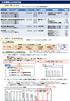 分析事例 の作成方法 分析に用いた DB 以下に示す DL ファイルは 全て 05 年の農業集落基準です 表名 ( ファイル名称 ) 表コード年次出典資料名利用項目対象列 農林業経営体 _ 経営耕地の状況 (SA0_005_05_.xlsx) (SA0_00_05_.xlsx) (SA0_05_05_.xlsx) SA0 005 00 05 農林業センサス 経営耕地のある経営体数経営耕地面積 農業経営体
分析事例 の作成方法 分析に用いた DB 以下に示す DL ファイルは 全て 05 年の農業集落基準です 表名 ( ファイル名称 ) 表コード年次出典資料名利用項目対象列 農林業経営体 _ 経営耕地の状況 (SA0_005_05_.xlsx) (SA0_00_05_.xlsx) (SA0_05_05_.xlsx) SA0 005 00 05 農林業センサス 経営耕地のある経営体数経営耕地面積 農業経営体

